 Прокси-сервер настраивается во всех операционных системах компьютеров и мобильных телефонов, причём несколькими способами. На “Андроиде” айпи можно настроить через стандартные настройки или с помощью программ. В этой статье мы расскажем, как настроить прокси на Android с помощью приложения и без него.
Прокси-сервер настраивается во всех операционных системах компьютеров и мобильных телефонов, причём несколькими способами. На “Андроиде” айпи можно настроить через стандартные настройки или с помощью программ. В этой статье мы расскажем, как настроить прокси на Android с помощью приложения и без него.
Инструкции для разных моделей смартфонов различаются, но алгоритм действий всё равно один. Для примера мы взяли Samsung Galaxy A41.
Настраиваем прокси с помощью приложений
Мы покажем настройку прокси с использованием двух программ: ProxyDroid и Drony. Оба софта бесплатные и скачиваются в Play Market. В них вы подключите и “Socks”, и HTTPS прокси.
ProxyDroid
Работает только с root правами. Если у вас их нет, приложение будет периодически напоминать, что без прав суперпользователя оно не будет действовать

Алгоритм настройки прокси в Proxydroid такой:
- Открываем приложение, тапаем “Адрес” и вписываем его.


- Нажимаем “Порт” и вводим его.


- Выбираем “Тип прокси-сервера” и выбираем его. У нас были айпи протокола Socks 5.


- Скроллим вниз и ставим галочку напротив “Включить Авторизацию”.

- Указываем имя пользователя.


- Вписываем пароль.


- Проматываем вверх и тапаем “Вкл/Выкл.”. У нас всё стало серым, потому что нет рут-прав.

Drony
В этом приложении для настройки прокси на “Андроиде” root-права не нужны. Устанавливаете программу и подключаете айпи.
На русский Drony перевели очень криво, но софт всё равно работает отлично.
Делаем следующее:
- Открываем “Дрони”. В программе появится раздел “Журналирование”. Свайпаем влево. Увидим раздел “Настройки”.


- Выбираем “Остальные сети”.

- Нажимаем “Имя сервера” и вписываем IP-адрес прокси.

.jpg)
- Выбираем “Порт” и вписываем его.


- Выбираем “Имя пользователя” и вводим логин промежуточного сервера.


- Нажимаем “Пароль” и вводим его.


- Тапаем “Тип прокси” и выбираем тип айпи-адреса.


- Переходим во вкладку “Журналирование” и нажимаем “Включить”.

-
Видим, что прокси заработал.

Если захотите отключить айпи-адрес, нажмите “Выключить”.
Настраиваем прокси через стандартные настройки
С помощью данного метода добавляется только прокси протокола HTTPS. Если подключить Socks 4 или 5, не будет интернета.
Чтобы настроить прокси сервер на “Андроид”, делаем следующее:
- Открываем “Настройки”.
- Выбираем “Подключения”.

- Выбираем “Wi-Fi”.

- Нажимаем на значок шестерёнки рядом с названием сети.

- Выбираем “Дополнительно”.

- Нажимаем “Нет” под надписью “Прокси”.

- В выпадающем меню выбираем “Вручную”.

- Вписываем IP-адрес, порт, логин и пароль промежуточного сервера.

- Жмём “Сохранить”.
Когда откроете браузер, он попросит ещё раз ввести логин и пароль айпи-адреса.

Как видите, процесс добавления айпи занимает меньше минуты. Купить резидентские прокси для Андроида вы можете у нас на сайте. Поможем выбрать нужный протокол и тип IP. Для этого пишите техподдержке – она работает 24/7 и отвечает максимум за 5 минут. Если остались вопросы, задавайте их в комментариях.
Следуйте приведенным ниже шагам инструкции, чтобы настроить прокси на устройстве Android. В зависимости от оболочек и версий Android инструкция будет схожей.

Перед тем как приступить к инструкции вам нужен прокси для Андроид, купить качественный и недорогой прокси-сервер вы можете у нас на сайте.
Видео инструкция настройки прокси на Andoid устройствах
 Видеоролик c YouTube: YouTube video player
Видеоролик c YouTube: YouTube video player
Пошаговая настройка прокси на Андроид
- Перейдите в настройки вашего Android устройства, для этого нажмите на соответствующую иконку (в большинстве случаев она имеет вид шестеренки). Здесь вам нужно выбрать раздел меню «Подключения» (также он может называться «Сеть и Интернет»).
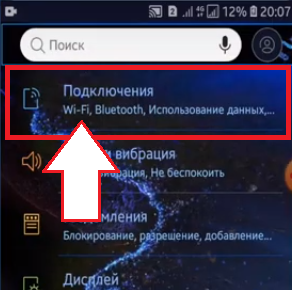
- Важный момент на Android настроить прокси можно только для Wi-Fi соединения, поэтому активируйте его и перейдите к выбору вашей сети.
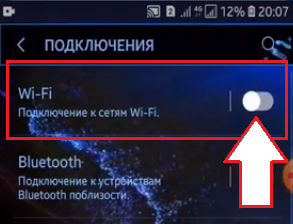
- Выберите вашу сеть и несколько секунд удерживайте ее для открытия дополнительных настроек. Здесь нас интересует «Управление параметрами сети», откройте их.

- Выберите пункт меню «Показать дополнительные параметры». Для вступления изменений в силу нажмите «Сохранить».

- Найдите раздел «Прокси» и выставите в нем параметр «Вручную».
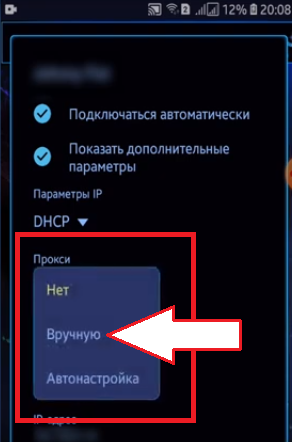
- В открывшемся окне пропишите IP-адрес вашего прокси-сервера и его порт. Для его активации кликаем «Сохранить».

Кстати в поле «Прокси для», можно прописать веб-сайты, к которым IP-адрес Вашего прокси-сервера применяться не будет, то есть доступ будет совершаться обыкновенным путем.
Для отключения прокси-сервера выполните вышеуказанные шаги с первого по пятый, только параметр «Вручную» измените на «Нет».
Пошаговая настройка прокси на Android без root прав
Нижеприведенная инструкция является основной рекомендацией по эффективной настройке прокси на устройстве Android без необходимости наличия рут прав через приложение Drony.
- Установить и запустить приложение Drony из Play Маркет:
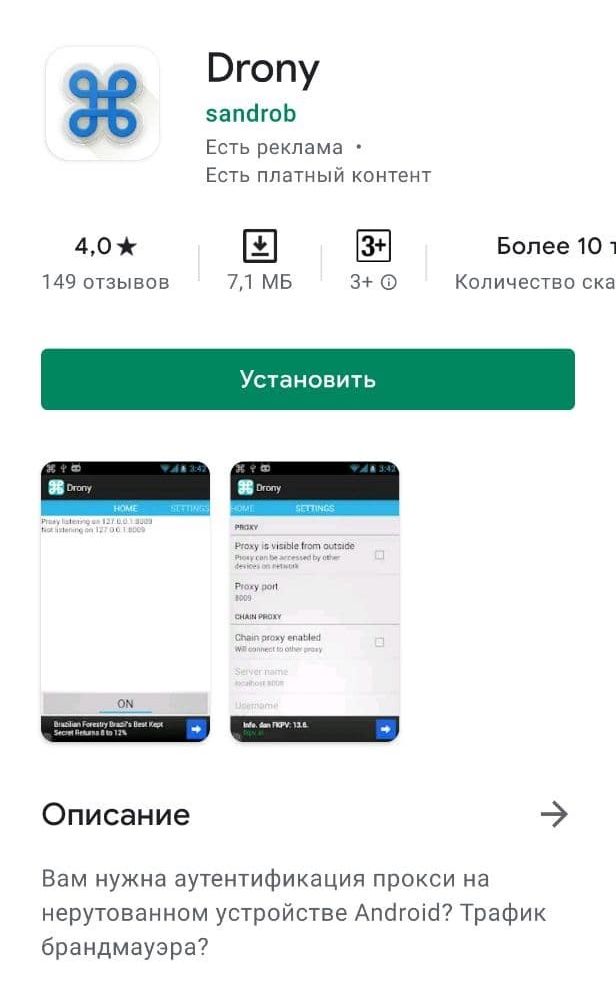
- Перейти во вкладку «Настройки» в раздел «Wi-Fi»:
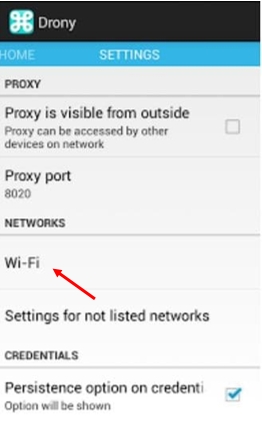
- Определиться с сетью, в которой приложение будет активным:
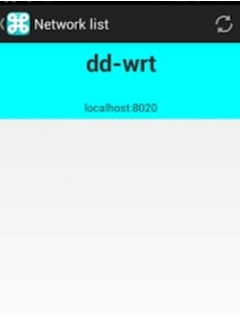
- В разделе «Детали сети» выбрать пункт «вручную» и ввести значения прокси: имя сервера или tcp/ip, порт, имя пользователя, пароль прокси, на который будет произведено подключение, тип прокси:
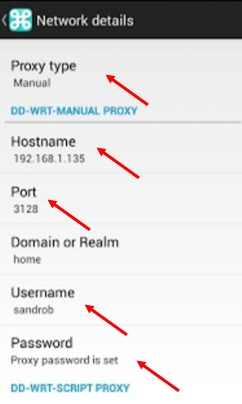
- Активировать Drony во вкладке «Журнал»:
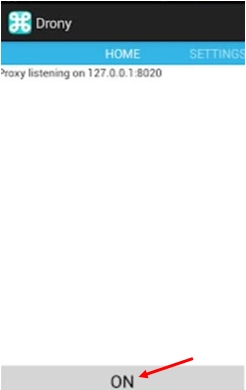
Наличие соединения прокси на девайсе можно проверить на любом сайте проверки.
Настройка для мобильных сетей выполняется аналогично — нужно внести соответствующие изменения во вкладке «Settings for not listed networks». Для 3G и подобных сетей необходимо скачать дополнительный браузер, в его настройках найти пункты, отвечающие за активирование прокси-соединения, и ввести все значения своего сервера.
Наличие соединения прокси на вашем Android можно проверить на любом сервисе проверки (2ip.ru или whoer.net).
Также на нашем сайте вы можете найти подробную инструкцию для настройки прокси на iOS.
Отключение прокси в Android

Подключенный прокси на операционной системе Android в некоторых случаях может потребовать отключения. Для этого существует два способа: напрямую или через установленную программу. Последний вариант существенно упрощает данную процедуру.
Инструкция по отключению прокси на Android
Если подключение к прокси-серверу производилось через софт, проблем с отключением возникнуть не должно: все отключается в один клик или путем удаления программы. Дальнейшие, более простые и доступные рекомендации, представлены согласно использованию установленного на Android приложения ProxyDroid:
- В системных установках зайти в раздел «Wi-Fi», найти сеть, к которой производилось подключение, и включить дополнительные установки:
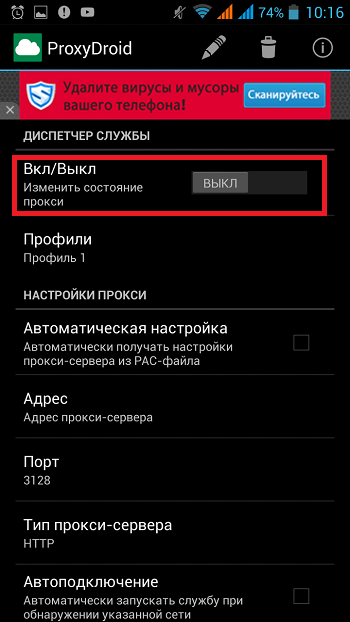
- В полях «Адрес» и «Порт» удалить внесенные значения. Пункт «Тип прокси-сервера» перевести в значение «нет»:
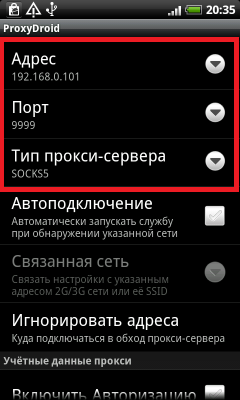
После такой нехитрой процедуры прокси на Android будет отключен. Какая бы причина не спровоцировала подобное решение, важно помнить, что все же активный прокси — это безопасность смартфона, конфиденциальность, получение различных дополнительных возможностей по доступу на интересующие сайты. Поэтому подключение прокси-сервера заново просто необходимо.
Вы можете настроить прокси-сервер для браузера на компьютере. Например, можете прочесть нашу инструкцию для подключения прокси-сервера в Internet Explorer.

Современные пользователи Android устройств все чаще задаются вопросом, как настроить прокси на Андроид и какие преимущества от этого можно получить. В этой статье мы расскажем, почему важно настроить на Android proxy сервер и как правильно выполнить настройку самостоятельно. Секреты, изложенные в данной статье, помогут вам свободно сёрфить в интернете, сохраняя при этом полную анонимность.
Зачем нужен прокси?
Главная причина, по которой многие пользователи Android устройств настраивают прокси, — это сохранение анонимности в интернете. Любой proxy-сервер подменяет ip-адрес пользователя, благодаря чему вычислить местоположение пользователя становится крайне сложным.
Итак, основные случаи использования proxy для Android:
- массовая e-mail рассылка;
- использование нескольких профилей на одном онлайн-ресурсе;
- обход региональных блокировок аккаунта по ip-адресу в онлайн-чатах, на форумах и различных интернет-площадках;
- просмотр и скачивание контента в случае ограничения;
- отсутствие другой возможности доступа к интернету.
Поскольку большинство сайтов не разрешает использование нескольких профилей с одного IP-адреса, то настройка на Android прокси становится необходимым решением в такой ситуации. Прежде всего, это возможность не попасть под санкции и в бан.
Также настройка прокси на Андроид позволяет значительно сократить трафик, что положительно скажется на скорости работы устройства.
Быстрый способ настроить прокси для Android
Чтобы настроить самостоятельно прокси сервер на Андроид в планшете или смартфоне, применяются два способа. Оба варианта действенны, а какой лучше подойдет именно вам – вы знаете, дочитав статью до конца.
По сути, proxy-сервер – это главное звено в цепочке, связывающей ваше устройство с интернетом. Соответственно, чтобы настроить сервер, нужно изменить настройки сетевого подключения на планшете или смартфоне.
Вариант 1: подключение proxy для Андроид устройств с правами root
Это наиболее простой способ настройки. Наличие прав root у вашего гаджета значительно упрощает весь процесс и экономит время. Потребуется лишь выполнить следующее:
- Запускаете приложение на смартфоне и нажимаете на вкладку «Адрес». Указываете ip-адрес прокси-сервера.
- Переходите в раздел «Порт» и также вбиваете в поле числовое значение порта. Нажимаете ОК.
- Ставите галочку в ячейке напротив автоподключения. Таким образом, при обнаружении сети подключение через прокси-сервер будет осуществляться автоматически.
- Открываете раздел с настройками сети, а именно «Связанная сеть». Отмечаете только те Wi-Fi точки, доступ через которые будет осуществляться через proxy. В завершении нажимаете ОК.
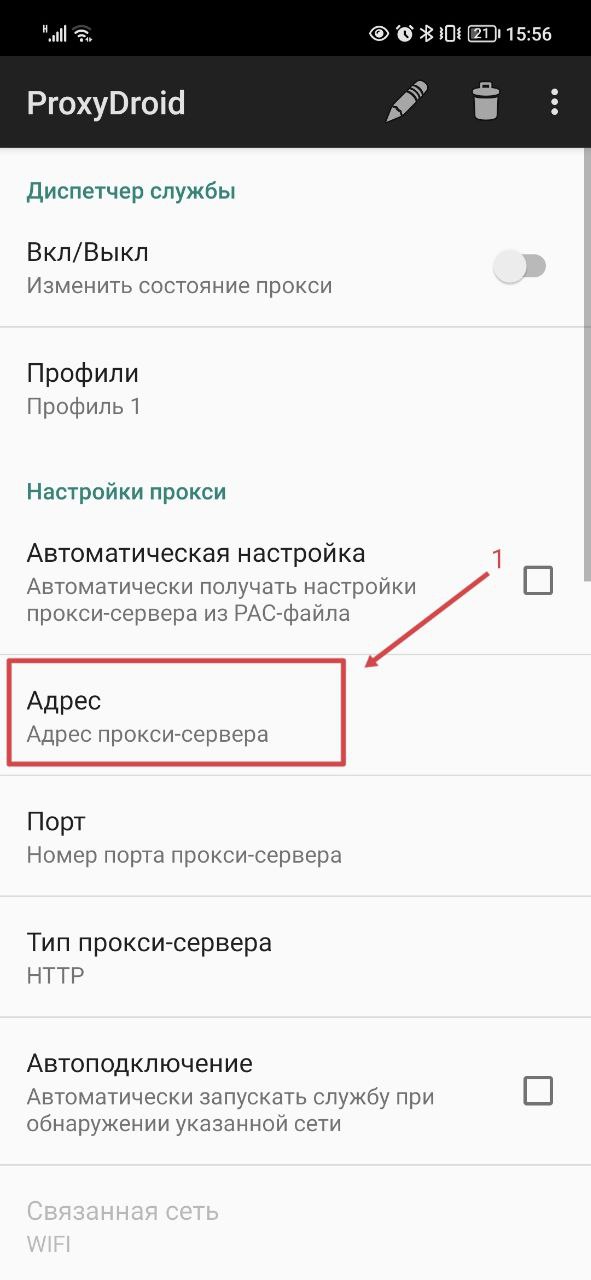
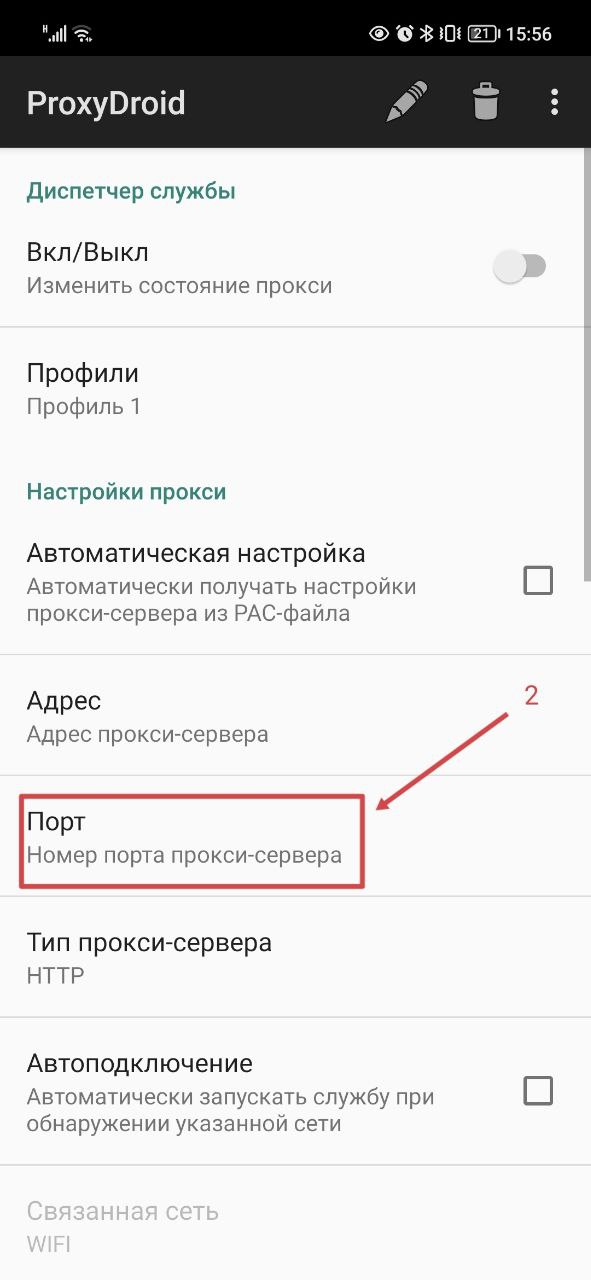
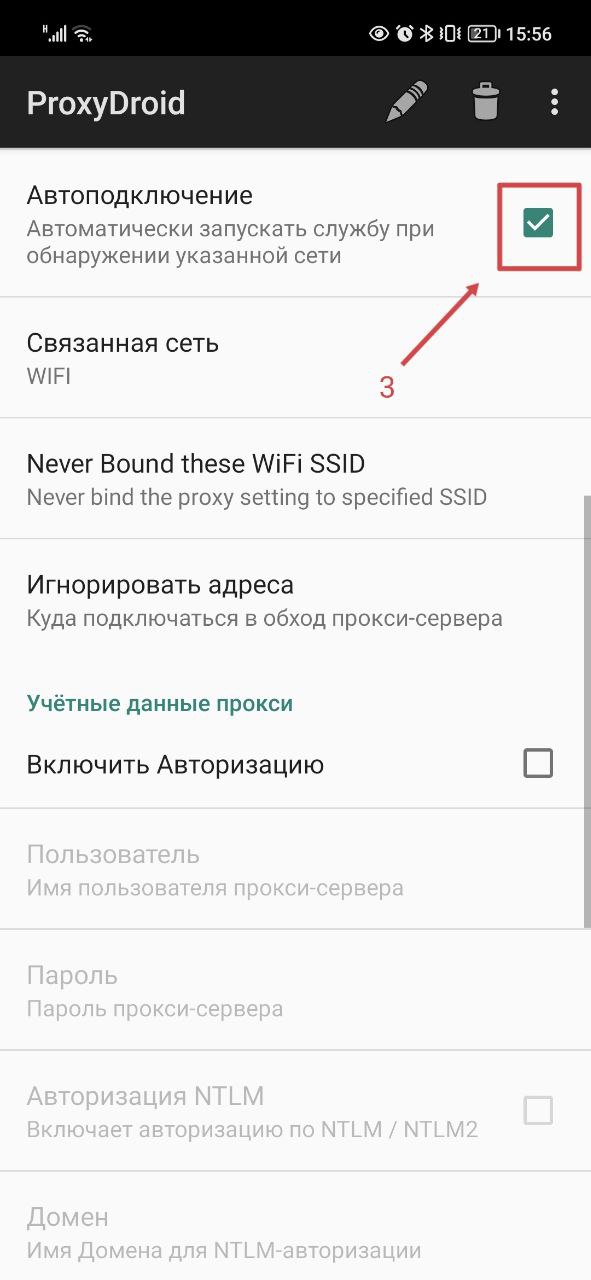
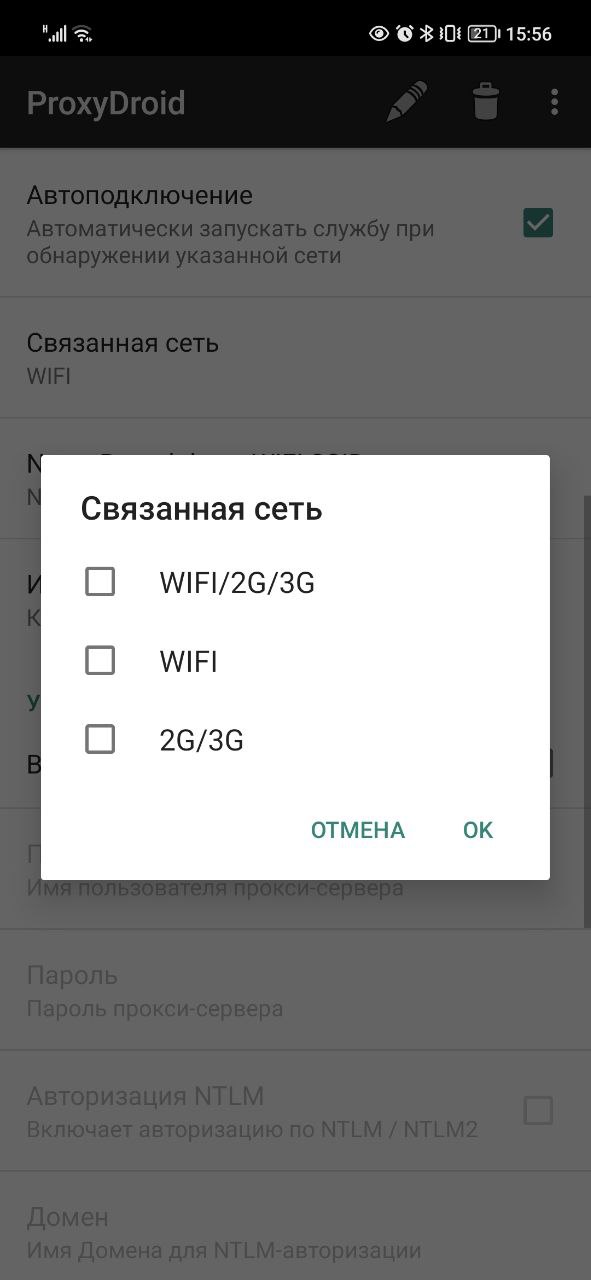
Так выполняется на мобильной ОС Android настройка прокси. После всех перечисленных действий свободно пользоваться смартфоном или планшетом для выхода в интернет, получая при этом все вышеуказанные преимущества.
Вариант 2: настройка proxy на Android без прав root
Если не удалось получить права рут на свой Андроид-девайс, то не стоит отчаиваться. Настроить прокси на Android все равно удастся. Алгоритм действий следующий:
- В настройках Wi-Fi находите свою сеть.
- Открываете дополнительные настройки и выбираете подраздел «ПРОКСИ».
- Выбираете настройки вручную и вводите в таблицу значения IP, порт и исключения.
- Проверяете данные и жмете «Подключить» или просто «ОК» в зависимости от версии ОС.
Если вы пользуетесь 3G-сетью, то рекомендуем скачать дополнительный веб-браузер. Подойдет приложение OPERA, FIREFOX или любой другой браузер. После установки откройте настройки веб-обозревателя и перейдите в раздел с настройками proxy-сервера. Также потребуется ввести значение IP и индекс порта.
Валидные прокси для Андроида
Оптимальным вариантом считается использование платных прокси-серверов. Они всегда надежные и стабильные в работе. Бесплатные proxy менее качественные и не на всех сайтах могут быть полезны. Купить качественные проверенные прокси-сервера можно на специализированных интернет-ресурсах. Вместе с ними вы обязательно получите все необходимые данные для дальнейшей настройки.
Получив действующий ip-адрес прокси и значение порта, вводите эти данные в соответствующие поля в настройках и начинаете получать полную свободу действий в интернете.
Настройка, активация и отключение прокси-сервера на Андроид
Настройка прокси для Андроид обеспечивает пользователя новыми возможностями. В некоторых случаях это единственный способ ознакомится с информацией сайта, доступ к которому закрыт из определённых регионов и стран. На сегодняшний день такая проблема является довольно актуальной. Прокси обеспечивает конфиденциальность, поскольку он делает невозможным выявление точного местонахождения пользователя. Продвинутые юзеры его используют, когда им необходимо анонимно отправить почту. Не секрет, что некоторые пользователи взламывают игры и перехватывают трафик. В таком случае использование прокси помогает избежать ответственности. Следует заметить, что среди преимуществ использования удалённого сервера можно выделить экономию трафика. При попытке настроить прокси-сервер на Андроид обычные обыватели могут столкнуться с рядом сложностей и вопросов. Существует несколько основных способов. Например, ручная настройка либо использование специальных приложений. В последнем случае необходимо получить root-права, что в любом случае создаёт дополнительные сложности. Ручная настройка может не всегда гарантированно обеспечить корректный и полноценный доступ через прокси-сервер.

Содержание
- 1 Способы подключения к прокси без получения root-прав
- 2 Подключение к проси на устройстве с открытым root-доступом
- 3 Отключение прокси-соединения
Способы подключения к прокси без получения root-прав
Прокси-сервер представляет собой инструмент, который отправляет запросы юзера в сеть, после чего переадресовывает результаты ему же. С его помощью меняется IP-адрес, по которому можно вычислить любого юзера. Следует отметить, что кроме анонимности существует ещё одна причина использования такого подключения. Дело в том, что некоторые сети Wi-Fi имеют ограничения, при которых без применения прокси невозможно выйти в интернет.
Полноценное подключение через прокси-сервер возможно лишь при открытии root-доступа. Если получить его затруднительно либо пользователь не желает этого делать из соображений безопасности, можно задать специальные настройки программного обеспечения вашего девайса либо изменить некоторые параметры Андроид. Такие действия могут привести к тому, что приложения продолжат работу в обычном режиме. Зато браузер будет перенаправлен через прокси-сервер.
Одним из простых методов является установление специального расширения в мобильную версию браузера Firefox. Оно называется ProxyMob. Второй способ предполагает внесение изменений в браузер Opera Mobile. Для этого необходимо в адресной строке прописать текст «opera:config», после чего станут доступными необходимые настройки. При этом следует установить такие параметры:
- HTTP server;
- HTTPS server;
- Use HTTPS;
- Use HTTP.
Можно попытаться настроить Андроид на вашем мобильном устройстве для подключения к прокси. Для этого необходимо открыть Настройки Wi-Fi, которые можно найти в меню Беспроводные сети. Далее необходимо выполнить команду Меню — Дополнительно — Прокси-сервер Wi-Fi.
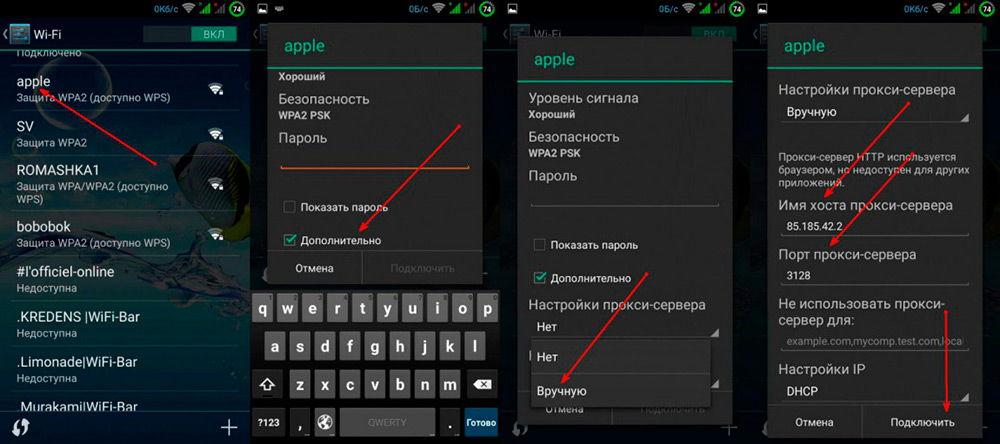
Подключение к проси на устройстве с открытым root-доступом
Существует несколько способов получить root-права. После этого необходимо установить на рутованное устройство специальное приложение — ProxyDroid. Такую программу можно найти в магазине Google Play. Приложение является русифицированным, что, безусловно, делает его удобным для пользователей Российской Федерации. Юзеры могут задать список ссылок, переход по которым будет напрямую осуществляться через прокси. Приложение поддерживает такие разновидности прокси-серверов, как HTTPS, SOCKS 4/5, и различные виды авторизации. Помимо этого, можно установить сети Wi-Fi, соединение по которым будет всегда осуществляться через прокси без вмешательства юзера.

Чтобы осуществить соединение, необходимо совершить несколько простых шагов. Сперва нужно посетить сайт proxylist.hidemyass.com, который поможет выбрать новый IP-адрес для вашего соединения. Работать с ним очень просто — достаточно выбрать страну, например, «United Kingdom». Также необходимо задать в фильтре порт «8080» и получить список доступных IP-адресов.
Затем следует запустить приложение ProxyDroid и нажать кнопку «Разрешить». После этих действий необходимо зайти в раздел «Адрес/Host». В открывшемся окне достаточно указать один из найденных на сайте IP-адресов и подтвердить выбор. В разделе «Порт/Port» необходимо указать «8080».
После этого необходимо отключить автосоединение в соответствующем меню. В разделе «Связанная Сеть/Bound Network» следует выбрать активную сеть, которую вы планируете использовать. После совершённых действий подключение будет происходить через прокси-сервер.
В ситуациях, если не удаётся подключиться к прокси-серверу Андроид, можно попытаться активировать иное прокси-соединение. Аналогичное решение помогает, если скорость является недостаточной для выполнения ваших задач. Рекомендуем внимательно выполнять все настройки, которые помогут подключить ваше мобильное устройство через прокси-сервер.
Отключение прокси-соединения
У большинства пользователей не возникает сложностей с деактиваций прокси, как и с подключением. Отключить прокси-сервер можно, вернув прежние настройки. Так, если вы установили параметры в вашем браузере, необходимо вернуть старые настройки. В приложении ProxyDroid установить состояние «Выкл.» в настройке «Изменить состояние прокси».
Кстати, купить прокси для Android вы можете на сайте Proxys.IO.
Для большего удобства мы рекомендуем изначально настроить вашу программу таким образом, чтобы в нужный момент активировалось соединение через прокси-сервер. Вы можете выбрать адреса, типы подключения, сети, по которым будет происходить соединение через новый IP-адрес.
Соединение через прокси-сервер широко применяется в современных устройствах, работающих на операционной системе Андроид. Благодаря простоте использования и получению дополнительных возможностей, таких как посещение закрытых для определённых стран и регионов сайтов. Прокси-соединение в некоторых случаях повышает функциональность мобильного гаджета и обеспечивает конфиденциальность пользователей. Главная проблема, с которой приходится сталкиваться желающим использовать полноценное прокси-соединение, является сложность в получении root-доступа. В некоторых случаях это бывает невозможным.
Поделитесь статьей со своими друзьями:
Многие современные пользователи все чаще задаются вопросом «Как настроить прокси на Андроид с root правами и без них?». Сегодня мы откроем все секреты, которые помогут вам «путешествовать» по любым интернет-ресурсам без ограничений.
Зачем нужен прокси?
Чаще всего, прокси нужен для обеспечения анонимности. Любой тип прокси осуществляет подмену ip адреса, благодаря чему становиться невозможно определить ваше местоположение.
В каких случаях их используют?
- при массовой рассылке писем;
- для создания нескольких учетных записей на одном интернет-ресурсе одновременно. Следует отметить, что по правилам большинства веб сайтов, это запрещенная деятельность, за которую легко попадают под санкции и бан;
- для обхода блокировок по ip адресу на форумах, чатах и подобных ресурсах;
- для просмотра видео и текстового контента, имеющего ограничения по региону или стране.
В отдельных случаях доступ к интернету через wi-fi возможен только в случае использования прокси-сервера. Тогда никак не обойтись без установки прокси на телефон андроид. Кроме того, с помощью прокси-сервера, каждый пользователь может сократить потребление трафика.
Как настроить прокси сервер на андроид телефоне?
Существует два самых действенных способа, как настроить прокси сервер на Андроид телефоне и планшете. Давайте рассмотрим их оба, после чего вы сможете выбрать подходящий именно вам. Стоит сказать, что прокси-сервер выступает в роли главного звена, влияющего на связь между вашим телефоном и интернетом, поэтому для настройки прокси на андроид необходимо вносить все изменения в разделы, связанные с сетью.
Способ 1: настройка Андроид-устройства с правами root
Если Андроид-устройство имеет root, тогда настройка прокси осуществляется без лишних трудностей, достаточно лишь установить специальную программу (это может быть ProxyDroid или любое похожее приложение; их можно найти в Google Play).
После установки программы необходимо провести несколько простых настроек:
В поле «Адрес» вводим числовое значение прокси.
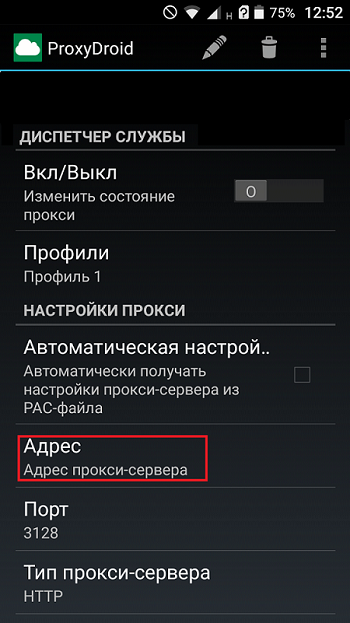
Ниже записываем прокси порт и жмем на «ОК».
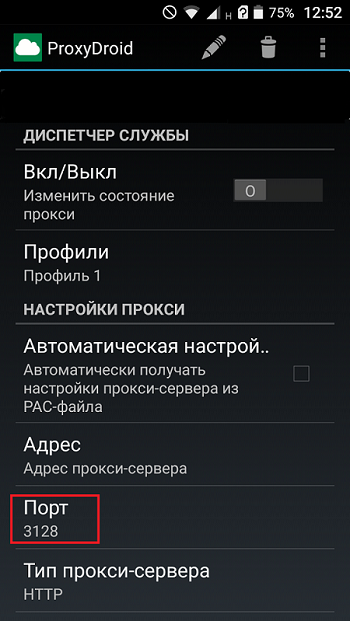
Активируем поле «Автоподключение», чтобы при каждом нахождении указанной сети, подключение через прокси-сервер выполнялось автоматически.
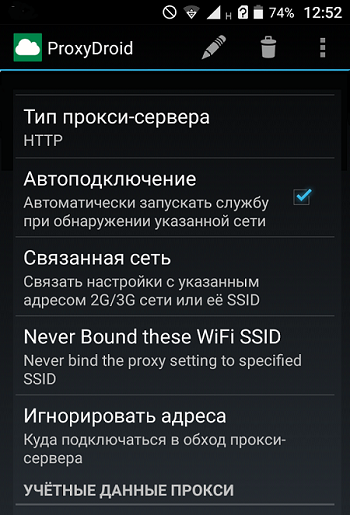
В завершение, находим раздел, связанный с сетью, выбираем из списка те вай — фай точки, через которые необходимо использовать прокси-сервер.

Готово. Теперь вы можете использовать телефон или планшет с прокси.
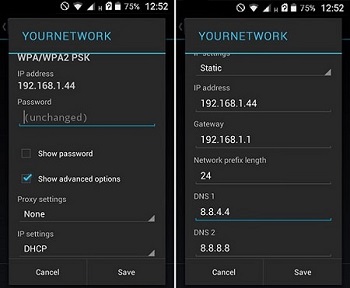
Способ 2: настройка Android-девайса без root
Добиться быстрого получения root прав на Android — достаточна актуальна проблема, но и она не создает преград для качественной и эффективной настройки прокси. Сделать это можно с помощью популярного приложения Drony и активного Wi-Fi:
- Установить и запустить приложение Drony:
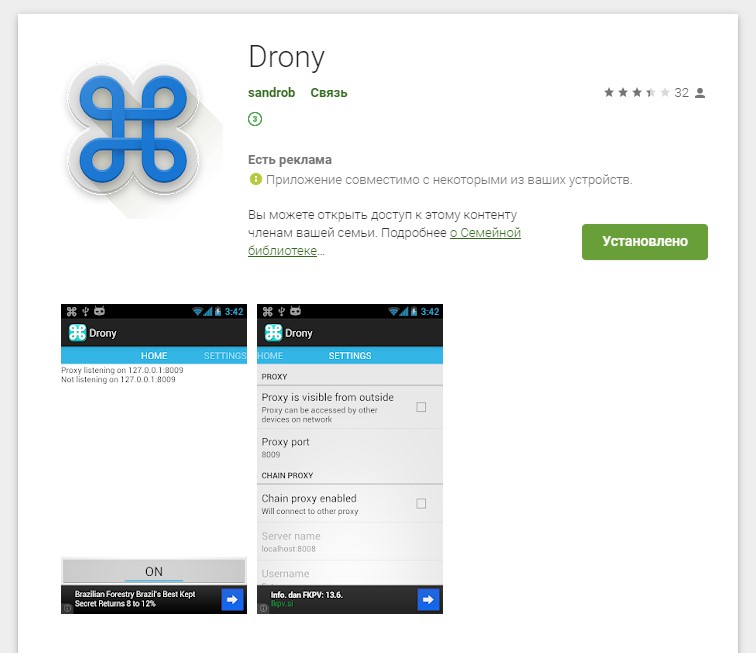
- Перейти во вкладку «Settings». Найти раздел «Wi-Fi»:
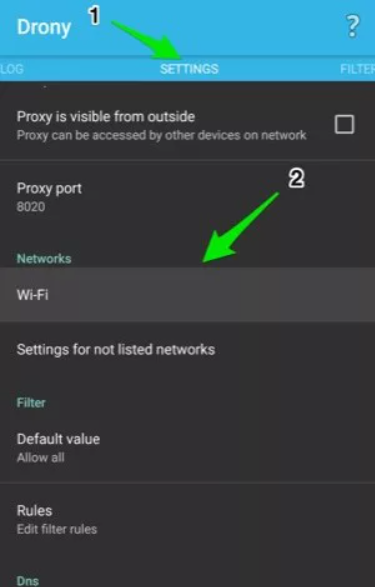
- В разделе «Wi-Fi» выбрать и указать свою сеть:
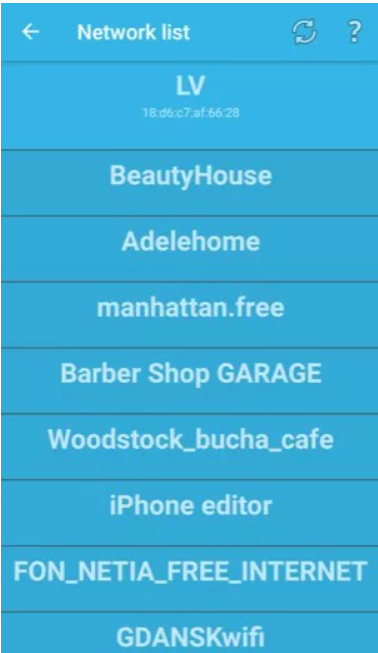
- В разделе «Детали сети» ввести значения прокси, выбрав пункт «вручную»: «Hostname» — IP прокси, «Port» — порт прокси, «Username» и «Password» — логин и пароль, «Proxy type» — необходимый тип прокси:
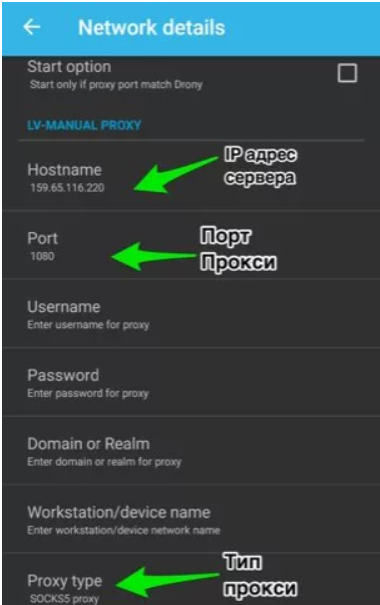
- Нажать «Подключить».
Наличие соединения прокси на девайсе можно проверить на любом сервисе проверки.
Аналогично выполняется настройка и для мобильных сетей. При этом нужно внести соответствующие изменения во вкладке «Settings for not listed networks». Для сетей 3G и подобных необходим дополнительный браузер (Opera, Firefox, Habit Browser). После скачивания в их настройках следует найти пункты, которые отвечают за активирование прокси-соединения и ввести значения своего сервера.
Где взять рабочие прокси?
Частое использование бесплатных серверов может повлиять на возникновение ряда вопросов, а именно где взять рабочие прокси? Качественные сервера разных стран, можно приобрести на проверенных сайтах, где после покупки предоставят все необходимые данные: адрес прокси и порт.Затем нужно просто ввести полученные данные в соответствующие поля вашего андроид устройства и можно будет пользоваться устройством.
Как подключить прокси для андроид — установить без рута
Содержание:
- Что такое прокси-сервер и для чего он нужен
- Как включить и отключить прокси на андроиде
- Как настроить прокси на андроид-устройстве
- Стандартными средствами без использования стороннего ПО
- Используя стороннее ПО
- Без использования root
- Настройка с правами суперпользователя
- Что такое имя хоста прокси сервера и как его узнать
Владельцы смартфонов и планшетных ПК под управлением операционной системы часто интересуются вопросом, как настроить прокси-сервер на андроид. Интернетом пользуются все, и иногда возникает необходимость использования данной технологии, но не каждый знает, можно ли активировать прокси-сервер на андроид и каким образом это сделать.
Что такое прокси-сервер и для чего он нужен
Прокси-сервер — это программное средство, которое является промежуточным звеном связи между клиентами той или иной Сети. Оно способно принимать и перенаправлять через свой IP-адрес запросы клиентов на некоторый принимающий сервер или станцию. Если говорить про Интернет, то это средство, позволяющее получать доступ к Глобальной сети через определенный сервер.
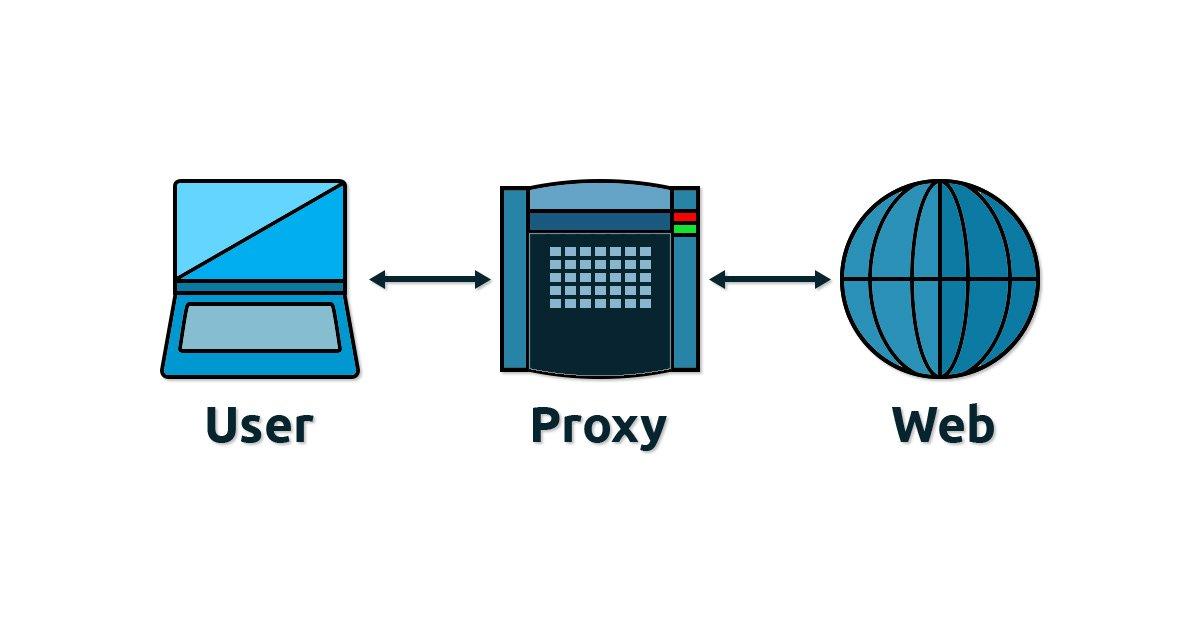
Прокси для андроид работают по аналогии с ПК-версией
Возможности применения этого сервера достаточно велики. Он позволяет:
- быть анонимным. Подключение прокси скрывает собственный IP-адрес человека, так как он обращается в Сеть не напрямую. Это дает возможность не дать другим пользователям Интернета узнать местоположение устройства;
- кэшировать данные. Вся информация, транслируемая через прокси-сервер, проходит кэширование, чтобы ускорить ее обработку в будущем и оптимизировать оправку однотипных запросов. Например, если человек регулярно обращается к тому или иному документу, то он может получить к нему доступ напрямую через сервер без нужды подключаться к другому целевому сервису. Это удобно и может сохранить много времени;
- фильтровать запросы. Подобные сервера способны использовать различные системы фильтрации, чтобы работать только с определенными типами запросов. Это часто используют в сетях общего доступа, где блокируют скачивание файлов с файловых хостингов или доступ к сайтам с шокирующим или запрещенным по законодательству контентом.
Важно! Использование прокси — это удобно, но нужно быть внимательным. Владелец сервиса практически полностью контролирует работу клиента, видит все его запросы и может даже изменять их при желании.

Устанавливать proxy-server можно вручную
Как включить и отключить прокси на андроиде
Включение и выключение прокси-сервера на андроиде выполняется параллельно с его настройкой. Сделать это можно различными способами, которые делятся на два типа: с использованием привилегий суперпользователя и без использования root-доступа.
Как такового стандартного прокси-сервера на андроиде нет. Все дело в том, что это, как правило, удаленная машина, к которой нужно просто подключиться по специальному адресу и перенаправлять все свои запросы на нее. В результате данные, получаемые пользователем, также будут приходить не с базового сервера, на который они были отправлены, а со специальной службы прокси.
Отключение прокси-соединения происходит аналогичным включению образом, и никаких сложностей тут не наблюдается. Выполнить деактивацию прокси можно, просто вернув настройки телефона в прежнее состояние. Если все конфигурировалось в веб-браузере, то следует восстановить параметры в нем.
Обратите внимание! Для большего удобства необходимо настраивать программы так, чтобы в любой момент можно было вернуть изначальные конфигурации, включить и выключить прокси-соединение.
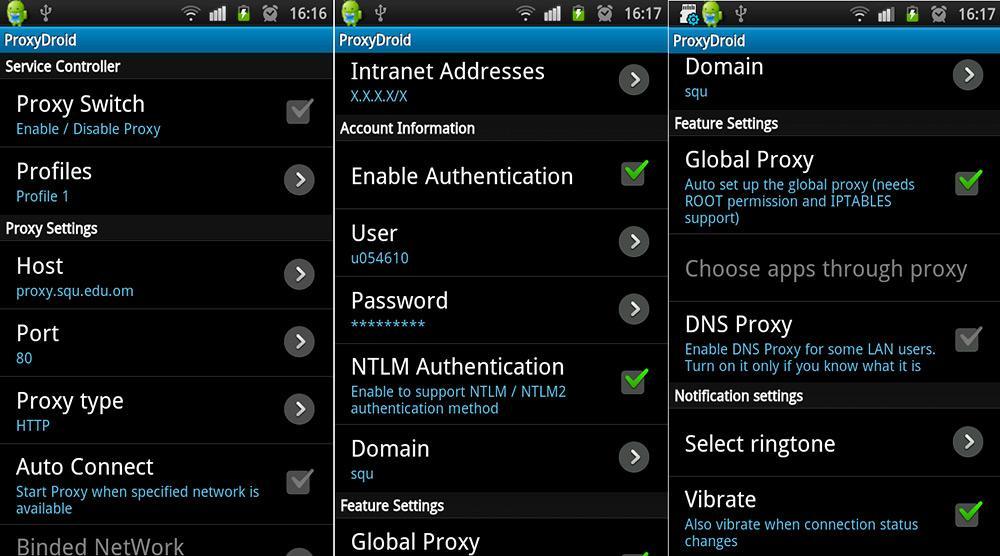
Интерфейс Proxy Droid
Как настроить прокси на андроид-устройстве
Пора приступать к рассмотрению вопроса о настройке прокси для Android. Выполнить эту процедуру можно различными способами, которые включают в себя использование стороннего ПО, стандартные методы, варианты с использованием и без рут-прав.
Стандартными средствами без использования стороннего ПО
Если не брать в расчет приложения, то самостоятельная настройка прокси выполняется в настройках Wi-Fi-соединения. Для этого необходимо:
- Перейти в «Настройки».
- Найти раздел с параметрами для «Wi-Fi».
- Зажать пальцем название сети, к которой подключен телефон или планшет.
- Выбрать пункт «Изменить сеть» и перейти в «Расширенные настройки».
- Нажать на параметр «Прокси-сервер» и выбрать изменение конфигураций своими руками.
- Ввести IP-адрес сервера, его имя и другие значения, которые потребуются для нормального подключения.
- Применить и сохранить настройки.
Используя стороннее ПО
Одно из самых популярных приложений на андроид по данной тематике — ProxyDroid. Оно доступно совершенно бесплатно в официальном магазине Плей Маркет и обладает русской версией, что, безусловно, является плюсом использования. Оно позволяет полностью перейти на прокси или указать ресурсы, вход на которые будет происходить через сервис. Среди доступных методов авторизации заметно выделяются HTTPS и SOCKS 4/5, полностью поддерживаемые программой.
Важно! Приложение, несмотря на все свои преимущества, обладает существенным недостатком. Нормально функционировать оно может лишь в том случае, когда на телефоне есть привилегии суперпользователя.
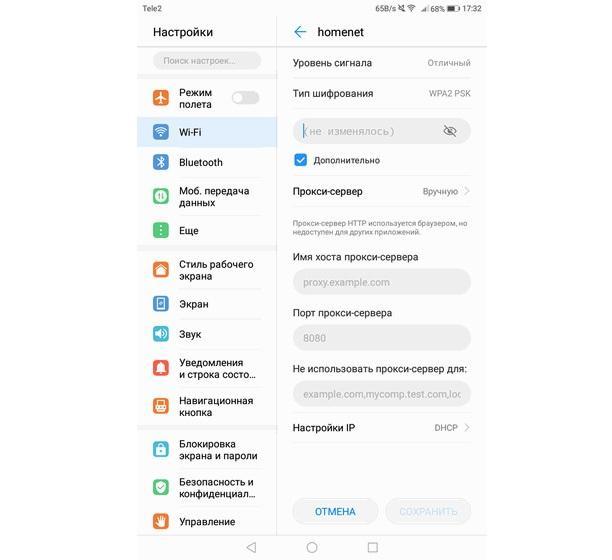
Настройка сети Wi-Fi
Без использования root
Есть программы, которые работают с SOCKS5 и прочими прокси и без рут-прав. В качестве примера Drony и SandroProxy. Их также очень легко настроить на использование сервисов по пересылке запросов. Достаточно указать рабочую сеть Wi-Fi, ввести адрес или имя принимающего сервера, тип прокси и порт.
Настройка с правами суперпользователя
Если у пользователя имеются соответствующие привилегии, то на его телефоне или планшете открыто гораздо больше возможностей для настройки прокси-соединения. Только рутированным телефон сможет работать с подобным подключением в полной мере. Root позволяет установить любую программу для соединения с Сетью и использовать ее возможность по максимуму.
Обратите внимание! Стандартный способ с настройкой беспроводной Сети в данном случае также прекрасно работает.
Что такое имя хоста прокси сервера и как его узнать
Имя хоста прокси-сервера — это то же самое, что и адрес этого сервера. По нему осуществляется доступ к сервису, и он указывается самым первым в настройках любой программы или в параметрах самого телефона. Несмотря на то, что его нужно вводить в формате proxy.example.com, он также может быть записан в виде IP-адреса, но не включать в себя номер порта. Брать имя хоста нужно на специальных сервисах, предоставляющих бесплатные и платные прокси.
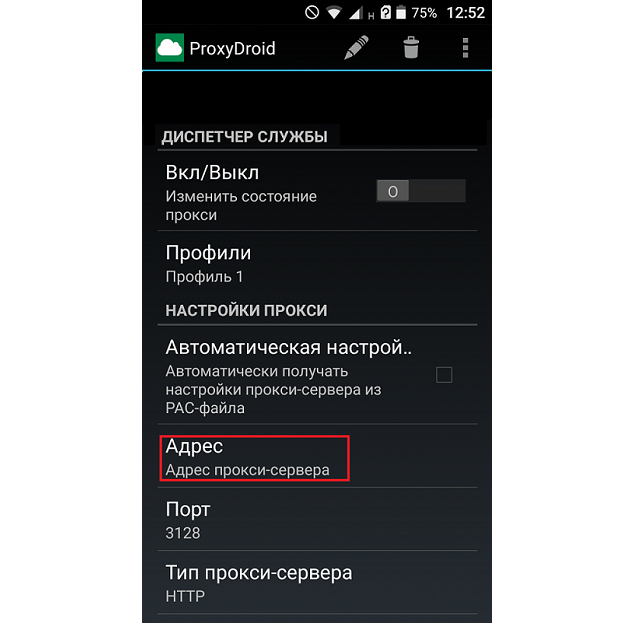
Не стоит забывать указывать приставку к адресу в виде порта
Proxy — мощный инструмент, позволяющий повышать анонимность нахождения в Глобальной сети и обходить некоторые запреты, связанные с блокировками некоторых ресурсов. Настраивается он очень просто даже на телефонах.
Содержание статьи
- Какие преимущества у совместной работы android и мобильного прокси
- Как настроить мобильные прокси для работы с ос android?
- Как настроить мобильные прокси для работы с ос android без root прав
- Особенности настройки ммобильных прокси для работы с ос android для мобильных сетей
- Как отключить мобильные прокси от совместной работы с ос android

Операционная система Android сегодня установлена более, чем на 70% современных смартфонов и планшетов. Эта разработка компании Google полюбилась большинству пользователей благодаря детальной продуманности, удобству, стабильности и надежности в работе. Данная операционная система имеет открытый код, позволяя пользователям самостоятельно вносить изменения в ее работу, подстраивая под собственные потребности, раскрывая новые возможности гаджета. Еще пользователей привлекает магазин приложений Android, где на сегодня собрано более полумиллиона приложений, в том числе и игровых.
Говорить о преимуществах данной операционной системы можно до бесконечности долго. Сюда можно еще отнести живые обои и виджеты, гибкость настроек, огромное количество рабочих столов, возможность корректировки их размеров, обновление программного обеспечения по воздуху и многое другое. Но при всем этом Android не способна обеспечить анонимность и безопасность работы в сети. Устранить этот недостаток можно путем дополнительного подключения к ОС прокси-сервера. Что это даст? Где взять надежные мобильные прокси? Как правильно выполнить настройки?
Какие преимущества у совместной работы Android и мобильного прокси
Подключая к работе с ОС Android прокси-сервер, вы получаете надежного посредника, который скроет ваши персональные данные, такие как IP-адрес устройства, геолокацию. В результате обеспечивается:
- полная анонимность работы в интернете;
- высокий уровень безопасности;
- возможность одновременно работать без блокировки с различными аккаунтами;
- более быстрое интернет-соединение;
- обхождение региональных блокировок;
- возможность применение автоматизированного ПО для раскрутки страничек в социальных сетях и пр.
Осталось только купить надежные мобильные прокси и подключить их правильно к ОС Android.
Перед тем как приступить к инструкции вам нужен прокси для Андроид, купить качественный и недорогой прокси-сервер вы можете у нас на сайте.
Как настроить мобильные прокси для работы с ОС Android?
Первым делом надо приобрести приватные мобильные прокси. Бесплатные варианты, имеющиеся в свободном доступе в интернете, использовать не стоит. Их эффективность работы очень низкая, ведь такими серверами пользуются одновременно многие люди. В результате резко возрастает риск блокировки, снижается уровень безопасности и анонимности работы в сети. Сервис MobileProxy.Space предлагает недорогие мобильные прокси с неограниченным трафиком на канал для работы с ОС Android. После их покупки зайдите в личный кабинет. Здесь вы увидите IP-адрес и порт сервера, через который в дальнейшем будет осуществляться выход в интернет. Эти данные необходимы будут вам в процессе настройки.
Теперь можно переходить к подключению. На этом этапе могут возникнуть незначительные расхождения, связанные с версией ОС или типом используемой оболочки, но они не кардинальные и проблем с настройкой не должно возникнуть.
Выполняем следующие действия:
- Заходим в опцию «Настройки». Это иконка с изображением «шестеренки». Здесь в меню нажимаем на «Подключения». В некоторых версиях ОС эта опция называется «Сеть и Интернет». Обратите внимание: подключение для Android будет осуществляться исключительно через Wi-Fi, поэтому его необходимо активировать. Сделать это можно просто путем перевода ползунка возле надписи «Wi-Fi. Подключение к сетям Wi-Fi» из неактивного в активное положение.
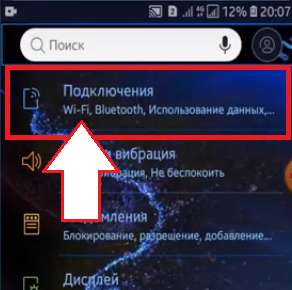
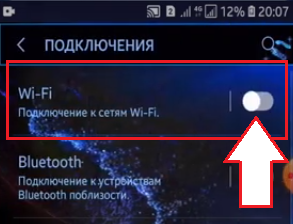
- Находим свою сеть. Нажимаем на нее и удерживаем несколько секунд для активации дополнительных настроек. Должно открыться новое окошко «Управление параметрами сети». Запускаем эту опцию.

- В открывшемся окошке отмечаем галочкой «Показать дополнительные параметры». Обязательно нажимаем на кнопку «Сохранить».

- Находим у себя в настройках раздел «Прокси». Из предложенных вариантов «Нет», «Вручную», «Автонастройка» выбираем «Вручную».
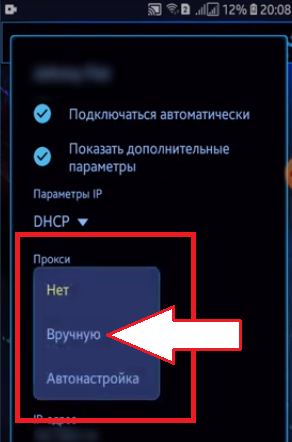
- Окошко дополнительно раскрывается и здесь становятся активными строки для задания IP-адреса и порта сервера. Помним, что данная информация есть у вас в личном кабинете после покупки мобильных прокси. Ниже в строке «Прокси для» можно перечислить через точку с запятой те сайты, при работе с которыми не надо будет использовать мобильные прокси. Нажимаем «Сохранить».

На этом подключение прокси к ОС Android завершено. Если в работе возникнет необходимость на время отключить сервер от работы, то необходимо будет повторить вышеописанные в пункте 1-4 действия, указав в блоке «Прокси» отметив вместо «Вручную» на параметр «НЕТ».
Этот метод подключения прокси актуален для обладателей root прав. Если же у вас их нет, то настройку сервера необходимо будет выполнить другим путем. Его также рассмотрим.
Как настроить мобильные прокси для работы с ОС Android без root прав
В случае, если у вас нет root прав, то подключить прокси-сервер для работы с ОС Android можно через приложение Drony. Оно есть в свободном доступе в приложении Play Маркет. Скачиваем его себе на гаджет и загружаем. Далее выполняем следующие действия:
- Заходим во вкладку «Настройки». Из открывшегося меню выбираем раздел «Wi-Fi».
- Выбираем сеть, с которой будет работать приложение Drony.
- Заходим в раздел «Детали сети». В блоке выбор прокси задаем «Вручную». Далее вводим техническую информацию вашего сервера: его имя (можно вписать как непосредственно само имя, так и tcp/ip), порт, логин пользователя и пароль доступа к прокси-серверу. Также необходимо выбрать тип прокси-протокола.
- Заходим во вкладку «Журнал» и здесь активируем Drony путем нажатия на кнопку «ON».
- Проверьте IP-адрес прокси, воспользовавшись специализированными онлайн-сервисами, чтобы убедиться в правильности выполнения настроек.
Особенности настройки ммобильных прокси для работы с ОС Android для мобильных сетей
Сильно останавливаться на этих настройках не будем, ведь предстоит выполнить аналогичные действия. Здесь необходимо войти во вкладку «Settings for not listed networks» и вписать в соответствующие блоки технические данные прокси-сервера и параметры аутентификации.
Обратите внимание: при работе с 3G и подобными сетями потребуется скачать из интернета дополнительный браузер. Зайти в его настройки и уже там отыскать опции, обеспечивающие возможность подключения прокси и задать необходимые данные.
Чтобы проверить правильность настройки и то, что теперь работа ведется через прокси-сервер, воспользуйтесь онлайн-сервисами, как вариант 2ip.ru либо же whoer.net.
Как отключить мобильные прокси от совместной работы с ОС Android
Если возникнет необходимость в отключении прокси-сервера от совместной работы с ОС Android, то это можно выполнить как напрямую, так и через специальную предустановленное приложение. Второй вариант наиболее простой. Обратите внимание: если подключение выполнялось через программу, то достаточно будет просто удалить ее.
Сейчас же рассмотрим способ отключения прокси от ОС Android через софт ProxyDroid. Скачиваем его и устанавливаем себе на гаджет. Далее:
- Заходим в системные настройки, выбираем функцию «Wi-Fi» и находим свою сеть. То есть ту, через которую ранее работал прокси-сервер.
- Выключаем дополнительные установки, а именно удаляем IP-адрес и порт сервера. В блоке «Тип прокси-сервера» переводим переключатель в положение «НЕТ».
Все, мобильные прокси отключены от работы. Но надо понимать, что к подобным действиям стоит прибегать только в случае крайней необходимости, ведь после этого вы останетесь без защиты в интернете. К тому же функциональные возможности будут существенно урезаны. Гораздо надежнее и эффективнее будет держать прокси-сервер постоянно активным.
Поделитесь статьёй:
Пользователей интернет-сети не перестают интересовать идеи того, как обойти блокировку сайта и скрыть свой IP-адрес. Ответом на эти вопросы станут прокси — и vpn-сервис. Подключение через такие программы обеспечит безопасное пользование интернетом. Для гарантии беспрепятственной работы в Интернете, следует точно знать, как настроить прокси-сервер на телефоне.
Особенности работы с proxy
Прокси-сервер представляет собой своеобразную посредническую программу, которая помогает посетить необходимый ресурс без проблем и блокировок. Работа строится на том, что запрашиваемый интернет-портал воспринимает посредника как реального пользователя и не видит реальный IP-адрес.
Настройка прокси на Андроид позволит подключаться к Wi-Fi- сетям, которые не открывают доступ, а также сэкономить трафик или получить абсолютную конфиденциальность.
Исходя из этого, имеет смысл настроить прокси для телефона в следующих случаях:
·когда необходимо посетить заблокированный сайт, форму или нужный чат;
· планируется массовая рассылка электронных уведомлений на почту;
·рекомендовано повысить уровень безопасности от хакерских атак, так как они будут перенаправлены на сервер;
·при требовании создать несколько учетных записей на одном сайте, не попадая при этом в бан;
·обойти запрет на просмотр специфического видеоконтента, открыть доступ к социальным сетям, мессенджерам;
· ускорить запуск Интернет-ресурсов.
Личный айпи показывает реальное местонахождение пользователя, тогда как прокси-сервер позволяет ему посетить любые ресурсы в сети, защищая персональные данные. Программа изменит адрес и пропустит трафик через дополнительный сервис.
Как работает данная услуга на телефоне
Учитывая, что прокси выступает связующим звеном между устройством пользователя и необходимым сайтом, настраивается он по одному принципу как для телефона, так и для планшета. Необходимо прописать в меню доступа IP-адрес прокси-формата ХХХ.ХХХ.ХХХ.ХХХ, и номер порта формата ХХХХ.
Известны два метода, как настроить прокси-сервер на Андроиде. Нельзя однозначно сказать, какой из них лучше. Все зависит от особенностей устройства каждого пользователя. Поэтому рассмотрим подробную инструкцию, как использовать прокси на телефоне, где есть root-права, и на котором их нет.
Подключение с root-правами
Первый способ, как подключить прокси на Андроид, возможен только, если на мобильном устройстве есть root. Тогда не возникнет никаких сложностей, необходимо лишь скачать приложение на Android. Для этого следует открыть Play Маркет и загрузить Proxy Droid. Для примера будем использовать эту программу. Также можно попробовать скачать другое, аналогичное приложение.
Пошаговая инструкция, как установить прокси сервер на Android используя Proxy Droid:
· запустить приложение;
·открываем настройки: выбираем вкладку адреса прокси-сервера, вставляем туда IP, сохраняем:
· заполняем данные о порте и сохраняем;
· ставим галочку напротив пункта «Автоматически запускать службу при обнаружении заданной сети»
· во вкладке связанной сети ставим галочки напротив тех, которые должны запускаться с помощью сервера, например, Вай-Фай;
· открываем «Диспетчер службы» и включаем или выключаем его, в зависимости от ситуации.
Это приложение удобно также тем, что можно настроить несколько прокси-адресов и создавать под них разные профили. Программа рассчитана на стандартное пользование в браузере. Внесение изменений не занимает много времени, хотя можно обойтись и без приложения.
Настраиваем прокси-сервер без root-прав
Если на телефоне нет root-прав, то может пригодиться информация, как подключить прокси сервер на Андроид без них. Это можно сделать, установив приложение Drony. Перед его запуском необходимо активировать Вай-Фай. Запустите и откройте пункт «Settings», а затем «Wi-Fi». Нужно выбрать свою сеть, «Детали». Здесь пропишите внимательно IP-адрес прокси-сервера, порт, логин и пароль. В самом низу надо выбрать необходимый тип сервера и подключить.
Есть еще один способ, как настроить прокси-сервер на Android без приложения:
· открываем настройки гаджета;
·переходим в меню Wi-Fi, выбираем необходимую сеть, кликаем «Дополнительно»;
· интересует пункт настроек вручную;
· прописываем адрес и порт.
Такой способ не занимает много времени. Сбои могут быть связаны исключительно с неверно введенными данными, или с неактивностью сервера. Учтите, что бесплатные программы нередко бывают временно деактивированными.
Где следует найти рабочий сервис
Если возникает потребность часто подключать прокси-сервер, то удобнее всего заплатить за него и пользоваться без сбоев и проблем. Для этого необходимо найти зарекомендовавший себя сайт. Выбору пользователя предоставляются различные типы: прозрачные, анонимные или приватные прокси.Последние считаются элитными, они могут быть востребованы для профессионального пользования. Сервис AltVPN предоставляет конфиденциальность и доступ к необходимым сайтам. После поступления оплаты клиенту будут предоставлены данные для начала работы.
Крупные ресурсы используют в своей работе сложные алгоритмы для выявления ботов, анализирующие действия пользователей на трех уровнях:
- сетевой — проводится проверка IP, OS Fingerprint, MTU, BlackLists;
- программный — анализируется Canvas, WebGL, Cookie, Fonts, Audio Fingerprint и другие данные;
- поведенческий — действия сверяются со статистикой использования сайта реальными пользователями, множественные обращения к серверу становятся причиной блокировки.
Чтобы ваши аккаунты не банились во время проверки первого уровня, нужно пользоваться мобильными прокси. С их помощью легко работать с мультипрофилями и запускать автоматизированные действия (например, анализировать конкурентов). Ваши действия будут выглядеть естественно, и не вызывать подозрений у антибот-систем сайтов. Разберем более подробно, зачем нужны мобильные прокси и как с ними работать.
Описание работы анонимайзеров
Мобильные прокси — инструменты, выступающие посредниками между вами и выбранными источниками трафика, например, социальными сетями, через которые вы сливаете на оффер. Ресурсы не видят подлинный тип вашего железа, IP-адрес, местоположение и другие параметры. Сервер заменяет их на подложные сведения.

Схема работы серверных вариантов
Мобильный прокси работает по тому же принципу, что и серверный, но суть подключения изменена — он маскирует ваш IP под идентификатор сотового оператора, что дает возможность выполнять множество действий, не опасаясь бана. Дело в том, что мобильные подключения могут выдать 1 IP нескольким устройствам, поэтому многочисленные обращения к серверу будут выглядеть естественными.
Важно выбирать мобильные прокси, которые не только подменяют ваш IP, но и маскируют трафик, делая его более человеческим. В этом случае они передадут серверу-источнику информацию так, словно вы пользуетесь смартфоном и сетью сотового оператора.
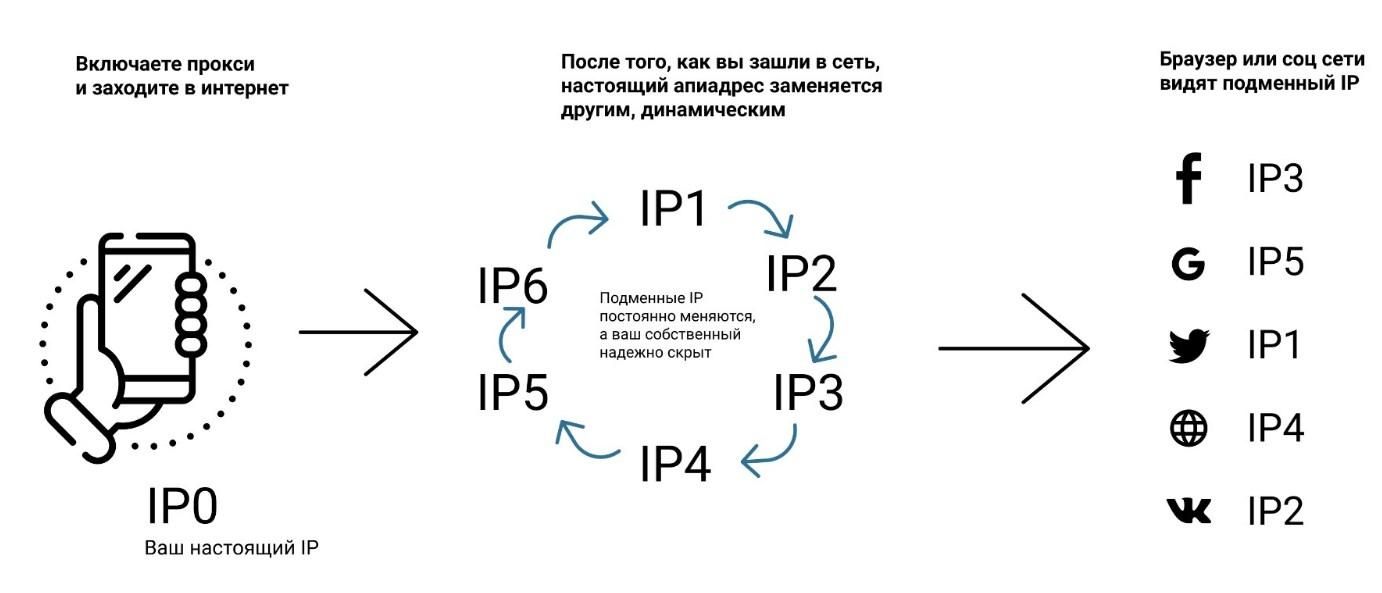
Схема работы мобильных анонимайзеров
Чем они отличаются от серверных
Стандартный прокси работает так, чтобы оставить пользователя максимально анонимным, в то время как мобильный — подменяет IP и делает так, чтобы системы безопасности сайтов считали пользователя реальным.
У него получается это сделать за счет хостинга IP сотовых операторов, которые являются динамичными, но с ограниченным диапазоном. Но самое главное, их нельзя заблокировать, так как под одним адресом может сидеть арбитражник и десяток простых пользователей. К примеру, в Москве действует около 3000 IPv4-адресов, хотя абонентов мобильной связи там десятки миллионов (с учетом приезжих).
Поэтому социальные сети более лояльно относятся к IP-адресам, которые относятся к сотовым операторам. Они их блокируют только в крайних случаях, не за рекламу, а за более серьезные нарушения правил. Таким образом мобильные прокси способы снизить риск бана по IP до минимума. Как сделать мобильные прокси самому, мы рассказывали в этой статье.
Приватные и общие каналы
Сервисы могут предложить вам два вида каналов связи:
-
общие — дешевле и выдаются массе пользователей, количество IP у них ограничено;
-
приватные — доступны за отдельную плату, через них будете работать только вы.
У последнего варианта есть несколько преимуществ:
- отсутствие ограничений по скорости, кроме тех, которые накладывает оператор связи;
- нет лимитов по количеству соединений;
- можно заказать любой интервал смены адреса или вызов его по API.
Можно приобрести доступ к приватному каналу, который при смене IP не будет выдавать тайм-аут работы. Его использовать будет удобней.
Заказывать приватные каналы мобильных прокси опытных арбитражников заставляют частые проблемы общих подключений:
- «Жадные» пользователи, которые начнут перегружать сеть, создавая десятки соединений. Из-за них может просесть скорость подключения.
- На них часто работают люди с минимальным опытом, которые своими действиями просто дискредитируют IP. Службы безопасности станут внимательнее следить за вашими аккаунтами и блокировать учетные записи.
- Смена IP на таких каналах происходит по таймеру. Если это произойдет одновременно у нескольких аккаунтов (например, работающих в Instagram), то ситуация вызовет подозрения у алгоритмов безопасности.
Если вы не уверены, какой канал выбрать в мобильных прокси, попробуйте оба варианта. Многие специалисты по масслайкингу используют не только приватные подключения.
Кому могут понадобиться анонимайзеры
Прежде чем искать подходящий сервис, разберемся, как использовать мобильные прокси разным специалистам:
- У маркетологов с их помощью получается охватить большую целевую аудиторию при продвижении товаров и услуг. Они используют эти каналы подключения, чтобы работать с социальными сетями и поисковыми системами.
- Арбитражники с их помощью работают с разными источниками трафика, раскручивают аккаунты, занимаются массфолловингом и масслайкингом.
- СЕО-специалисты работают с парсерами, собирающими семантическое ядро, а также анализируют и изучают поведенческие факторы.
Специалисты выбирают именно мобильные анонимайзеры, так как с их помощью ниже риск бана при выполнении повторяющихся действий. Простые люди этими методами обхода пользуются, так как стремятся добиться полной анонимности в сети.
Как правильно настраивать
Настройка мобильных прокси выполняется двумя способами: вручную или при помощи специальных приложений. Последние распространяются платно и бесплатно, обладают разным функционалом и степенью вмешательства в работу смартфона.
Настройка на смартфоне
Самый простой способ настроить подключение через мобильные прокси — использовать для этого смартфон. Работать можно прямо с него или раздать интернет на ПК через режим модема.
Инструкция по настройке для Android:
-
Откройте настройки и найдите пункт «Подключения».
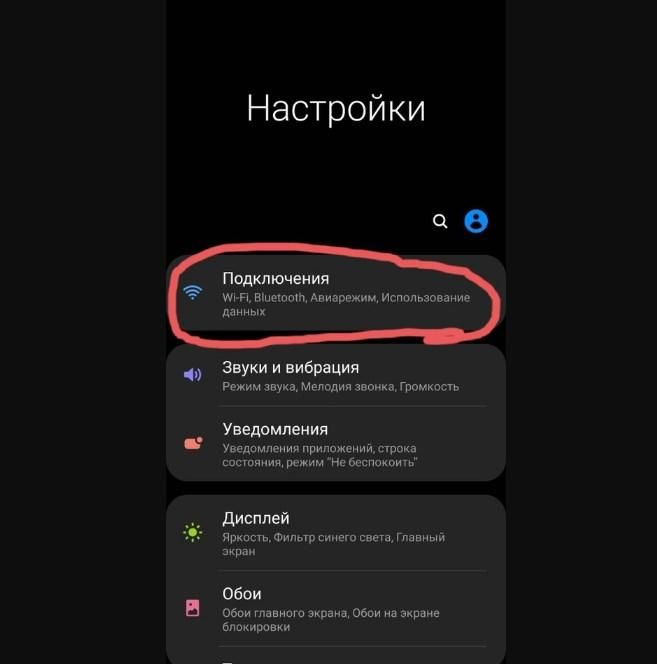
-
Выберите пункт Wi-Fi.
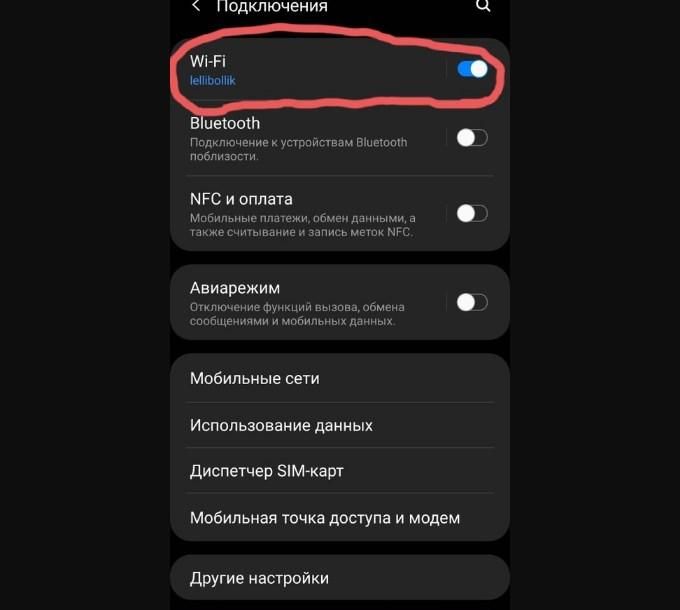
-
Откройте список доступных сетей и рядом с названием той, к которой вы подключены, нажмите на значок «Шестеренка».
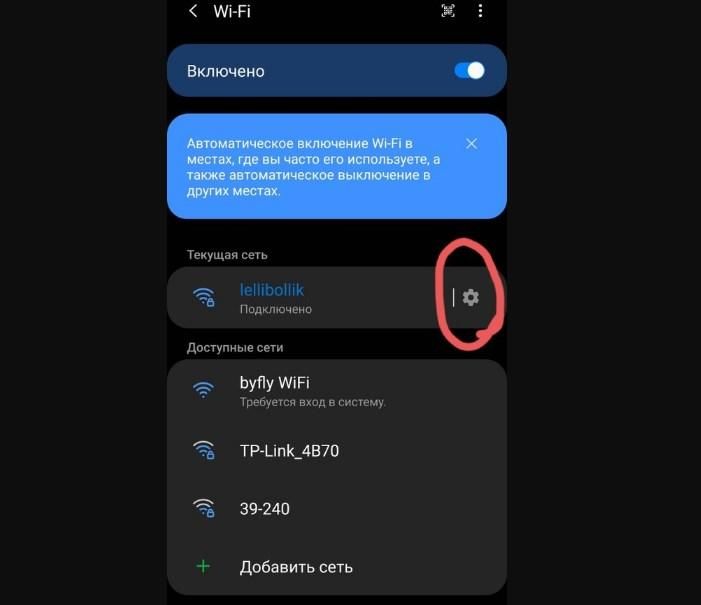
-
В появившемся меню выберите пункт «Дополнительно».
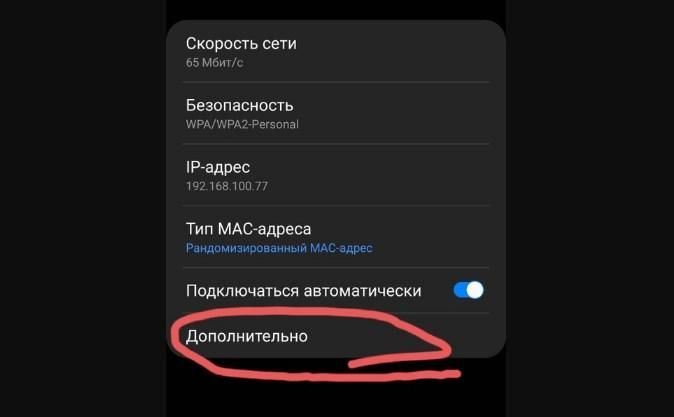
-
В пункте «Прокси» разверните меню, нажав на слово «Нет».
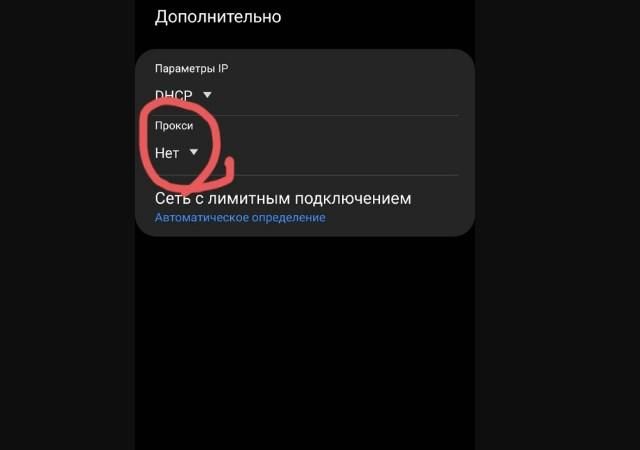
-
Вам нужно установить значение «Вручную».
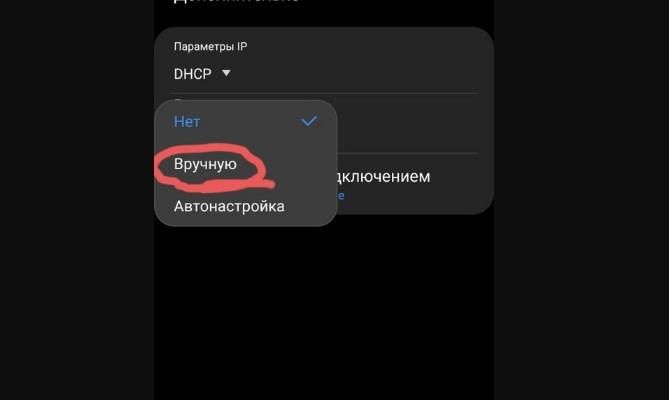
-
Вам нужно заполнить строки: IP-адрес, пароль, логин и порт промежуточного сервера. Впишите данные, полученные от выбранного вами сервиса.

-
Сохраните изменения. После первого запуска браузера вам придется снова ввести логин и пароль.
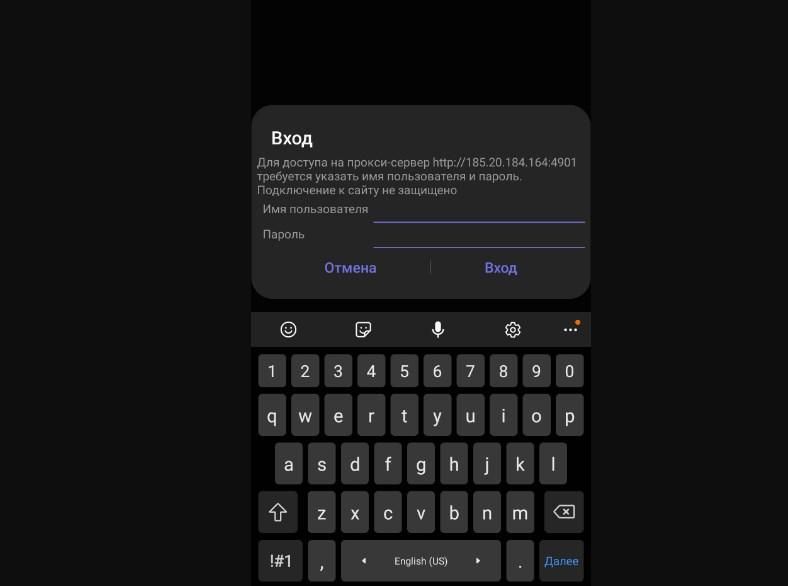
Для iOS работа ведется по аналогичному сценарию, нужно через настройки прописать координаты подключения. Преимущество этого способа в том, что вы сможете использовать все приложения, не боясь, что прокси не сработает в одном из них. Недостаток — если вам потребуется подключиться к другому каналу, то придется снова настраивать телефон.
Настройка при помощи сервисов
Автоматизировать процесс настройки, а также использовать методы обхода только для части приложений позволяют специальные сервисы. Разберем установки на примере сервиса ProxyDroid, который рекомендуют создатели Proxy Promo.
Настройка с помощью этого приложения проводится по инструкции:
-
Выдайте приложению права суперпользователя после первого запуска, без этого оно работать корректно не будет. Если вы используете рабочий телефон, а не личный, бояться рутировать его не стоит.

-
После этого нужно провести настройку подключения. Начните с ввода адреса.
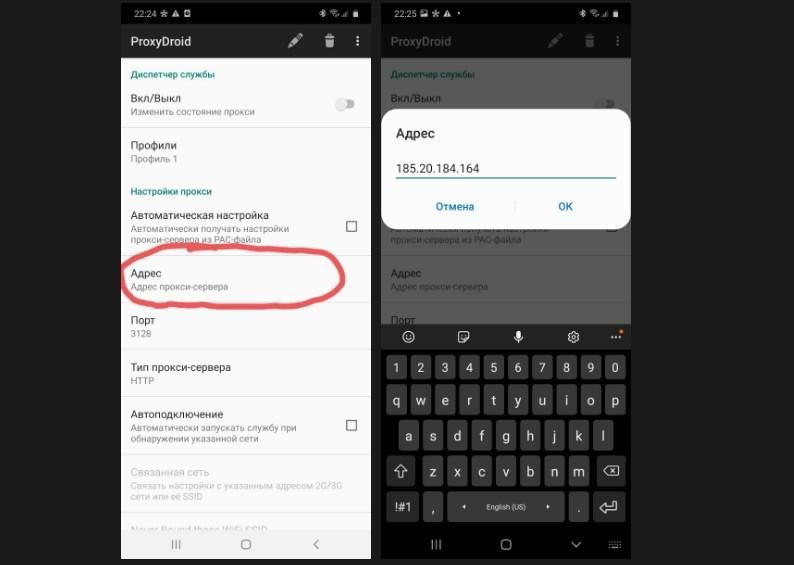
-
Укажите порт.
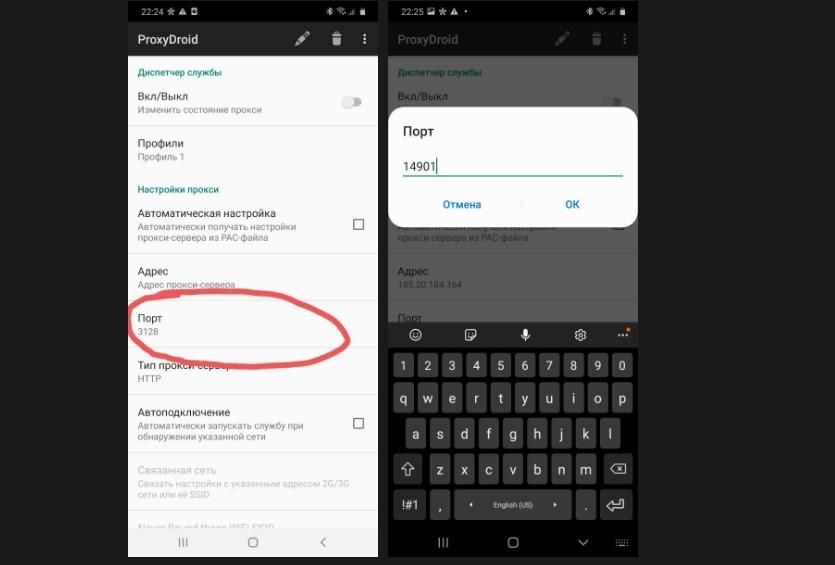
-
Укажите тип протокола. Обратите внимание, что использование сервисов позволит вам настраивать не только HTTPS-подключения, но и использовать Socks 4 или 5. Разберем на примере SOCKS5.
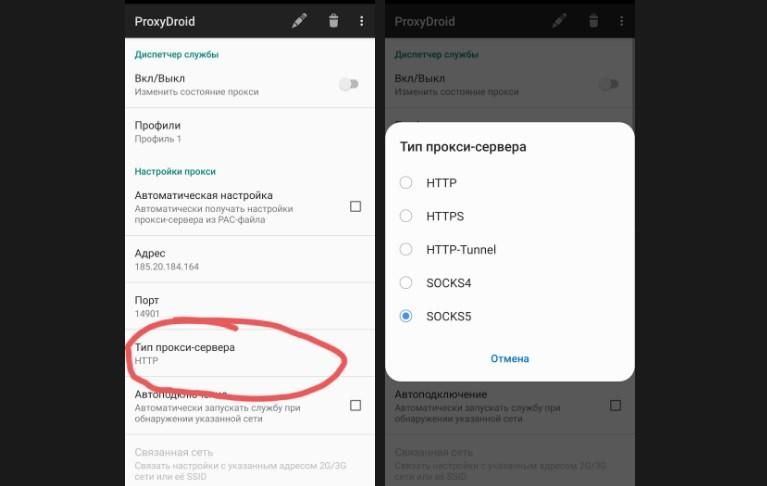
-
Укажите имя пользователя.
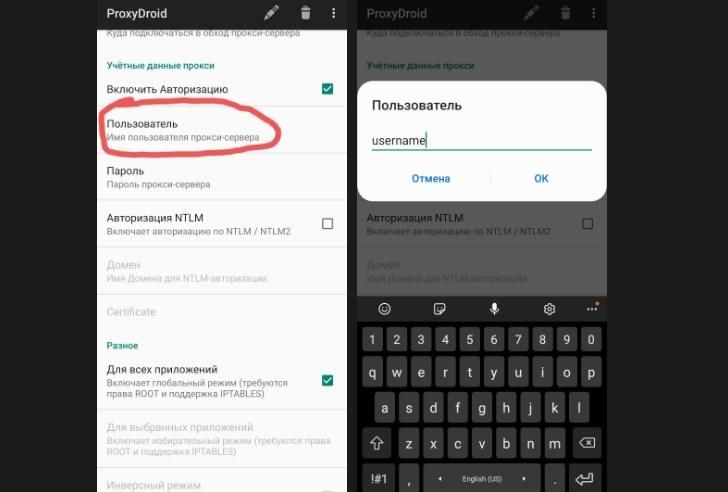
-
Впишите пароль.
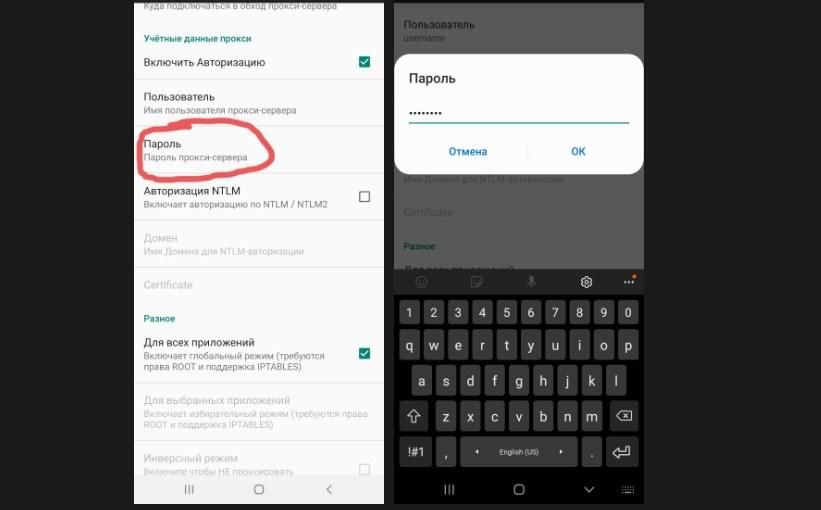
Остается только запустить программу. В приведенном приложении вы можете указать, в каких случаях использовать созданное соединение или выбрать глобальный режим.
После настройки мобильного прокси, нужно подключить телефон к компьютеру или проверить работоспособность программы через браузер смартфона. Для этого зайдите на любой сервис (например, Whoer) и посмотрите, как в сети видят ваше устройство — какой провайдер, IP, ГЕО.
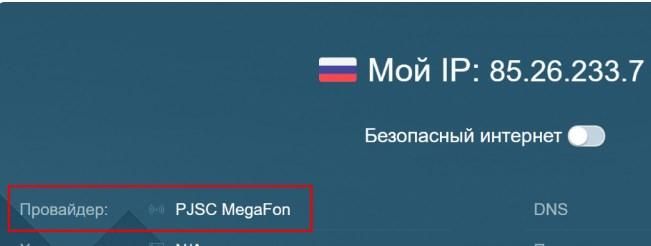
Рекомендации для арбитражников
Часть сервисов для настройки смартфона (например, ProxyDroid) требует от пользователя выдачи ему прав суперпользователя. Лучше всего этого не делать по соображениям безопасности. Root-права дают приложениям и пользователю неограниченный доступ к системным файлам, с возможностью их изменять и подменять другими.
Но смартфоны с неограниченным доступом нельзя назвать безопасными, поэтому с ними отказываются работать:
- фирменные приложения банков;
- программы для лицензионного развлекательного контента.
Сам телефон при работе с рут-доступом может чрезмерно греться, из-за чего его батарея и другие системы могут выйти из строя. При этом случай могут признать не гарантийным.
При этом рутированные приложения работают стабильнее, но нужно выбирать те варианты, которые уже активно используются другими арбитражниками. У них реже бывают вылеты, а также часто встроены функции, позволяющие блокировать слежку со стороны приложений. Также они полностью имитируют конфигурации, с которых работает обычный юзер.
Если вы используете сервис для настройки прокси, то проверьте его на безопасность. Просмотрите информацию и отзывы, чтобы не допустить слива ваших личных данных. Утечки фиксируют специализированные сайты, о них сообщают пользователи в отзывах, в том числе на форумах арбитражников.
Хорошо, если сам разработчик и продавец прокси дает вам возможность скачать APK приложения, через которое вы будете работать. Это безопасный вариант, более защищенный и с хорошей поддержкой. Часть из них автоматически настраивает устройства или помогает разобраться с доступными опциями.
Как выбирать мобильные прокси
Выбирать мобильные прокси для арбитража трафика нужно более тщательно, так как вам предстоит работать с несколькими ГЕО и совершать разные действия. Поэтому обратите внимание на:
-
Страны. Чем больший охват по ГЕО вам предлагают, тем лучше. Вам не придется менять его и снова платить, чтобы имитировать доступ к сети из определенной точки мира.
-
Трафик. Лучше брать безлимитные варианты, но смотрите на цену. Почти бесплатное подключение без ограничений огорчит вас низкой скоростью.
-
Цена — чаще всего плату берут за трафик, реже — за запрос. Если вам нужны дополнительные услуги, например, приватный канал, то он будет предоставляться за отдельную плату.
-
Отзывы — почитайте на сторонних сайтах, что пишут о выбранном сервисе.
-
Насколько часто происходит смена IP. Чем выше периодичность, тем выше риск, что у прокси небольшой пул адресов.
-
Уровень сервиса по предоставлению услуг — выбирайте только надежных и известных поставщиков, у которых кристальная репутация и отличные рекомендации.
Вам могут предложить подключение по нескольким протоколам, самые распространенные варианты HTTPS и SOCKS5. Лучше всего выбирать те мобильные прокси, которые работают с Socks, так как это более безопасный вариант, помогающий сохранить анонимность в сети за счет передачи данных в зашифрованном виде.
Если вы работаете с Facebook или Instagram, то нужно выбирать прокси с SOCKS5 еще по одной причине — благодаря этому протоколу, алгоритмы социальной сети не поймут, подменяли ли вы свой IP, то есть посчитают его подлинным. К тому же 5 версия Socks позволяет программам использовать анонимайзер в тех случаях, когда разработчик не заложил в них такую возможность.
ТОП сервисов мобильных прокси
По цене мобильные прокси подключать выгоднее, так как вы получаете за внесенную плату не один, а сразу тысячи IP. В сети можно найти даже бесплатные варианты таких прокси, но скорость их работы до 5 Мб/с, чего недостаточно для полноценного серфинга.
Перед тем как работать с мобильными прокси, нужно выбрать лучший сервис, подходящий для ваших целей. Для арбитражников важны: регулярные смены адресов, возможность сделать их по запросу, широкий выбор ГЕО и операторов связи.
LTE Space 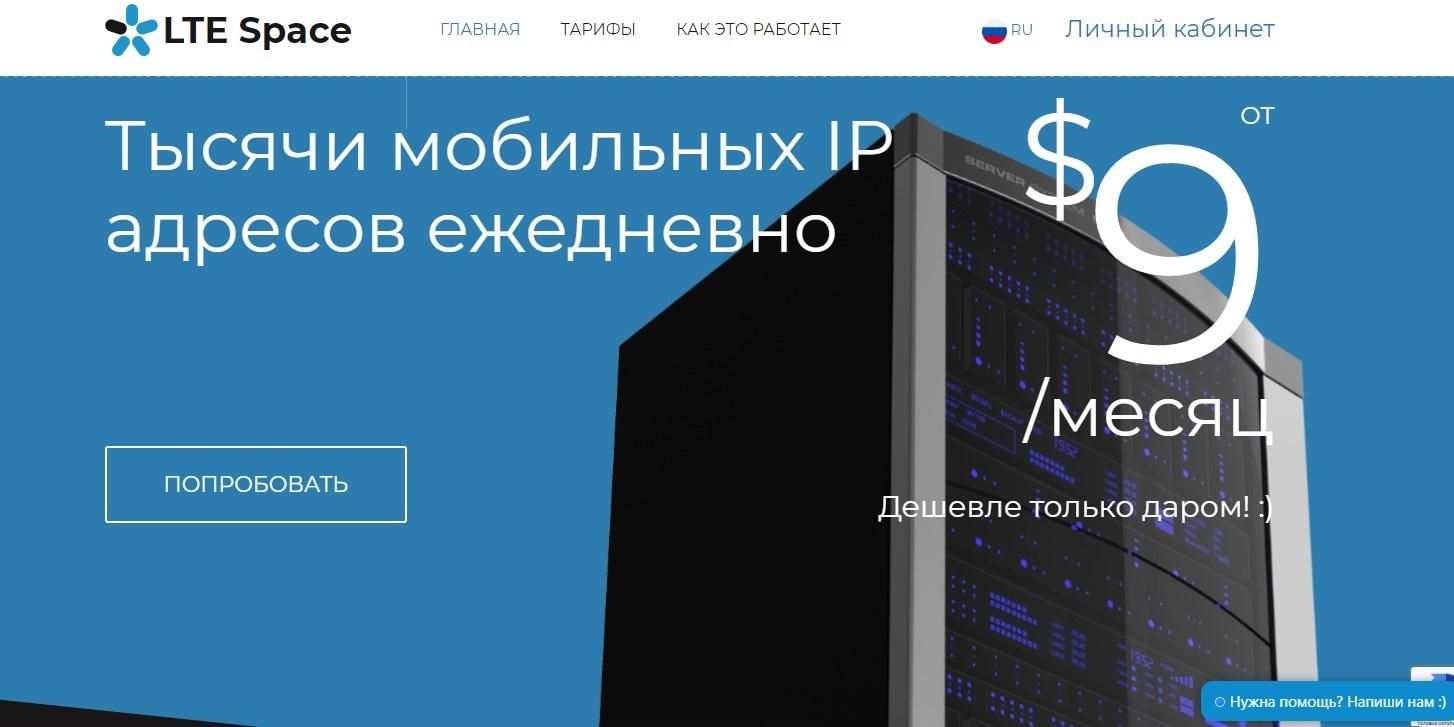
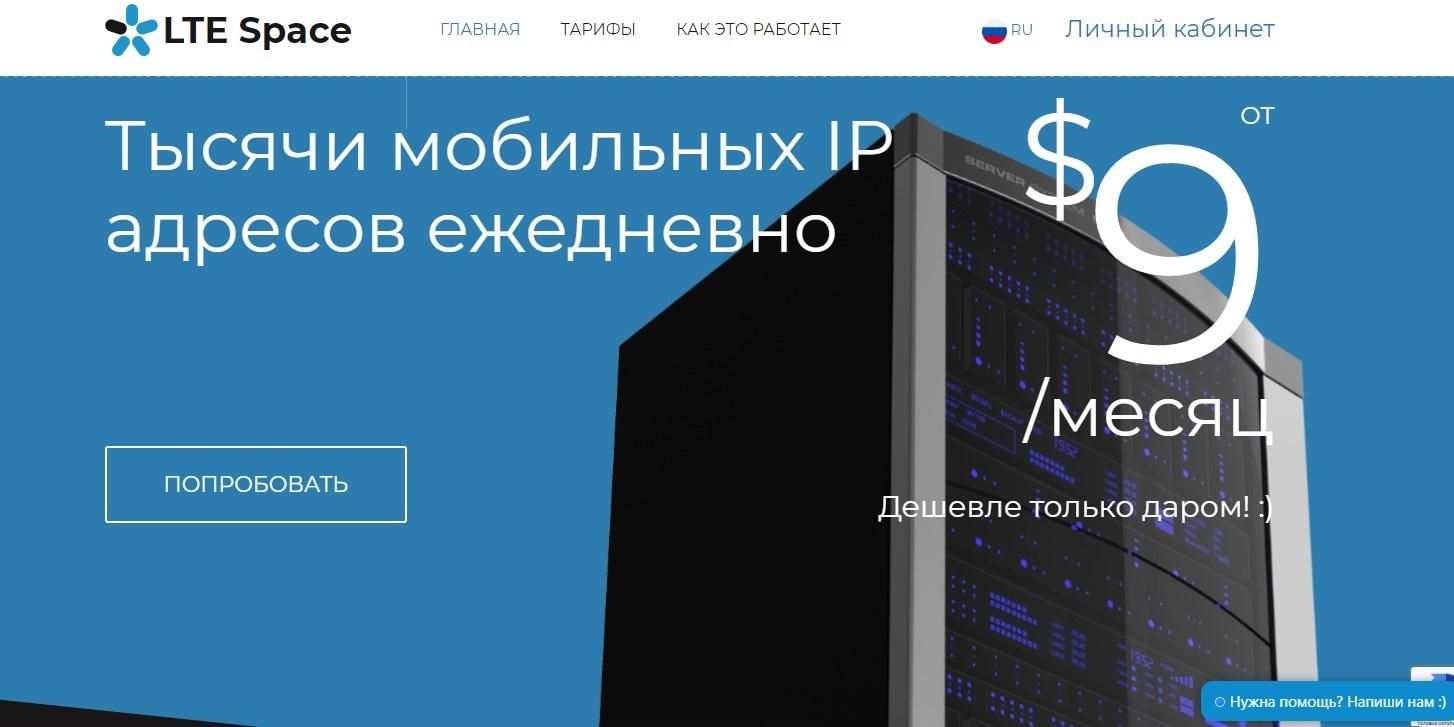
Главная страница LTE Space
Мобильный прокси предлагает клиентам 5 вариантов подключения:
- общий;
- общий без ожидания (нет тайм-аута при смене IP);
- приватный;
- приватный без ожидания;
- мультипорт.
Последний интересен для арбитражников тем, что каждое новое соединение происходит с другого IP. Через приложения его использовать удобно, а вот для браузера не подойдет, так как для полноценной загрузки страниц нужно минимум 25 соединений.
В приватных прокси можно настроить частоту смены IP или запрашивать ее. Если вы выберите простой вариант, то пауза при переподключении составит 5 секунд. На таком канале будет работать только один пользователь.
В приватных каналах больше вариантов настроек, а в общих вы сможете выбирать из 1-2 протоколов и скорости ротаций. В любой момент тариф можно поменять. Служба поддержки работает практически круглосуточно (по ночам бывают задержки с ответами).
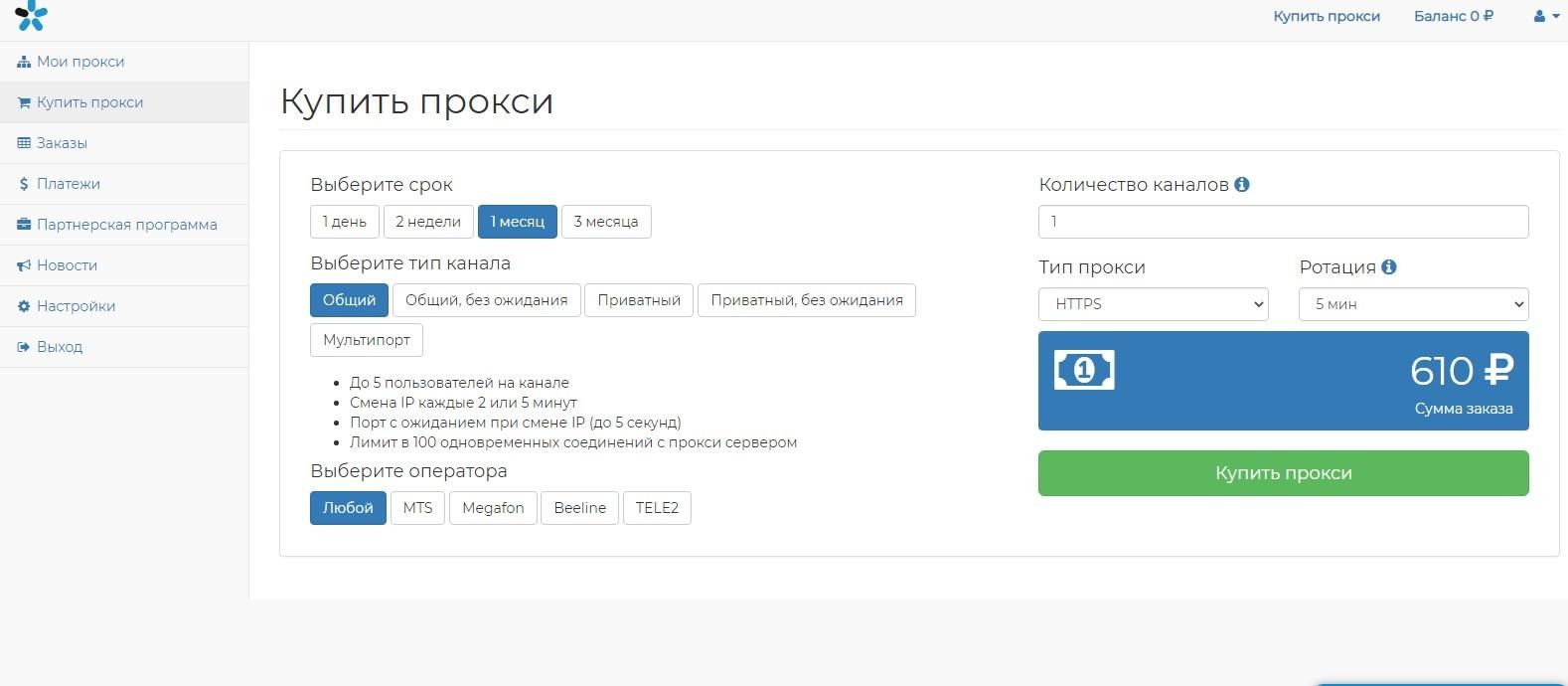
Личный кабинет LTE Space
Основная информация о сервисе:
- купить канал можно — от 1,5$ в день;
- пробный период — 2 часа;
- скорость — от 5 Мб/с;
- операторы связи — доступны только из РФ;
- можно менять IP по запросу (ссылке);
- ротация IP происходит в интервале от 2 до 5 минут;
- на один канал (публичный) приходится до 5 пользователей.
Преимущества этого сервиса — гибкие тарифы, подходящие для любых целей. Недостаток в том, что попробовать без оплаты мобильный прокси не выйдет — нужно оплатить доступ на день.
Proxy Promo 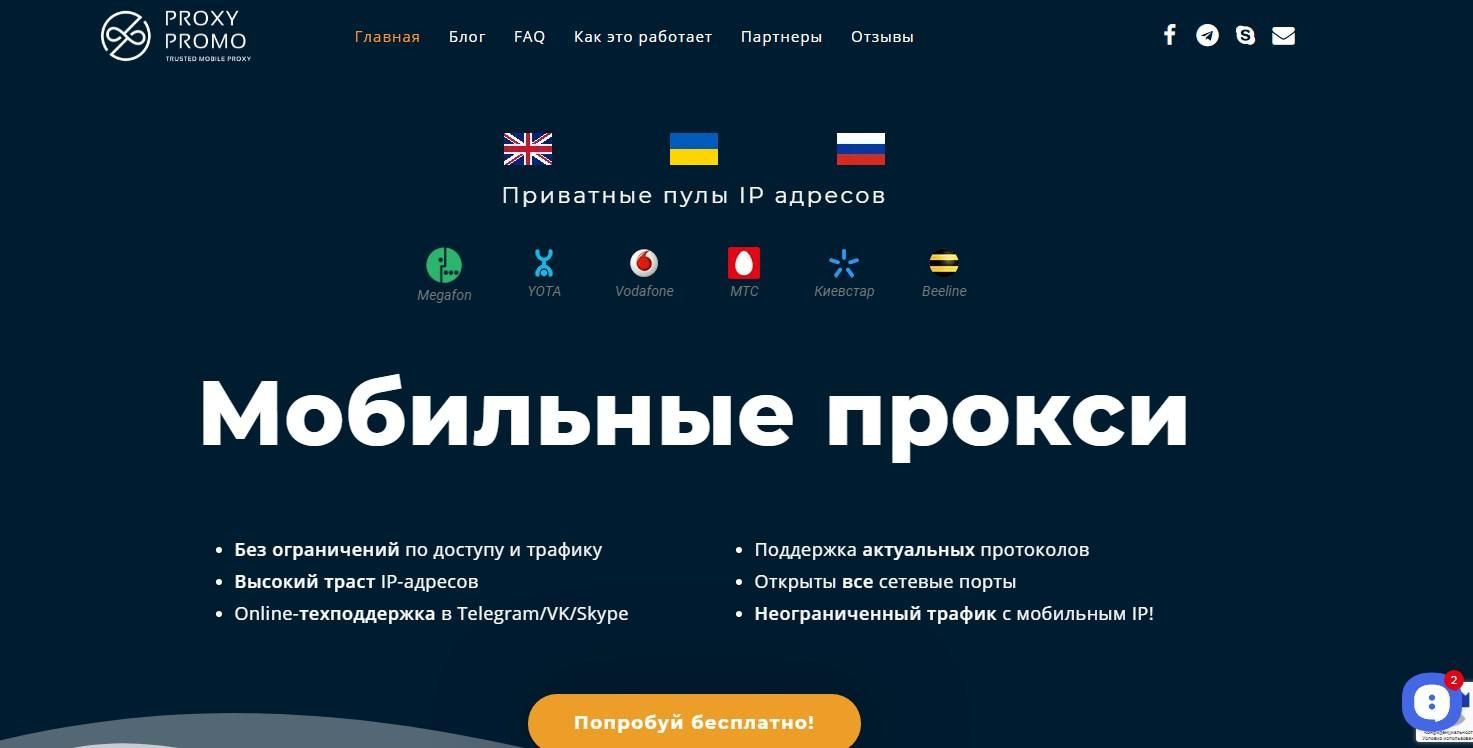
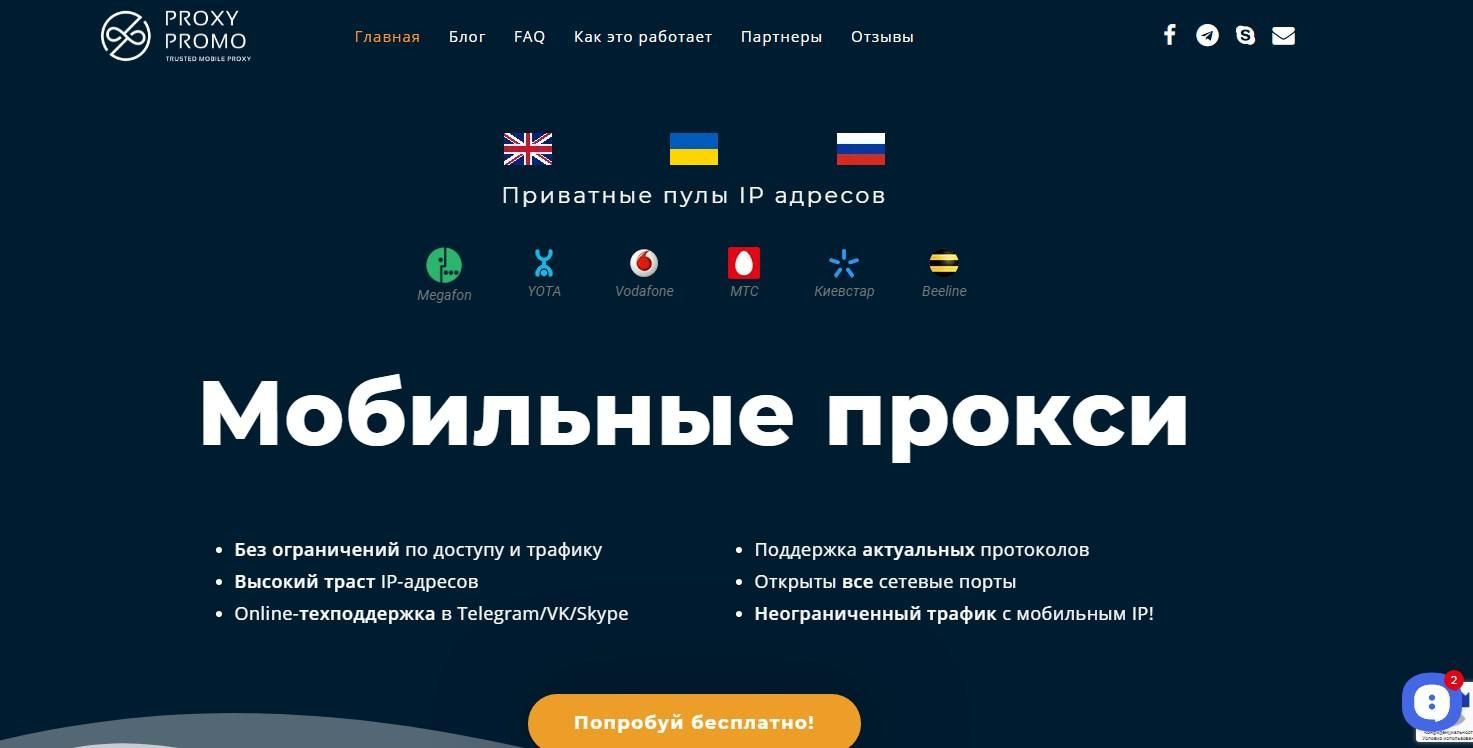
Главная страница Proxy Promo
Получить этот мобильный прокси не так просто — для доступа в личный кабинет нужно заполнить анкету, в которую обязательно входит ваш ник в Телеграм, а потом ждать ответ. После того, как вы его получите, можно будет купить прокси или активировать пробный период.
Во время тестирования доступно одно ГЕО — Россия. Сервис предлагает тарифы:
- Публичный — до 5 человек на канале, скорость 2 Мб/с, 50 TCP на один порт;
- Публичный+ — до 3 человек на канале, скорость 4 Мб/с, 100 TCP;
- Приватный — личный канал со скоростью 20 Мб/с и 1000 TCP-подключений.
При выборе приватного канала вы получите возможность менять IP по запросу, но это не отменит автоматической ротации. У вас будет возможность настроить интервал переподключений, выбрать от 2 до 60 минут. В публичных каналах изменять график ротации не получится.
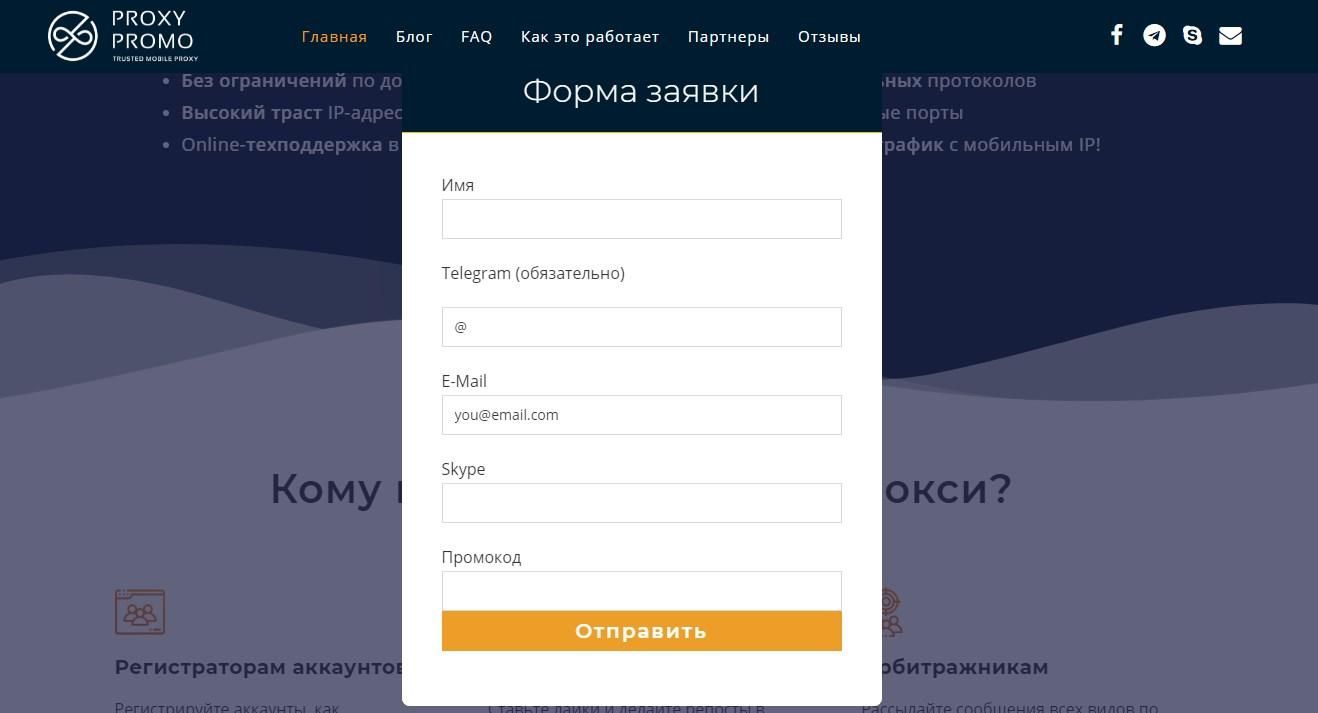
Форма заявки на доступ
Особенности этого сервиса:
- стоимость от 500 рублей в день;
- тестовый период выдается только по запросу и на 30 минут, ГЕО — только РФ;
- скорость от 2 до 20 Мб/с;
- можно выбрать операторов из России и Украины;
- автосмена IP происходит каждые 2-5 минут, на приватных каналах вместе с ней работает еще смена по запросу;
- на каналах до 5 пользователей.
Недостаток этого сервиса в том, что доступ к нему выдается по запросу. Зайти и осмотреться просто так не получится, традиционной регистрации нет. При этом есть отличная служба поддержки, готовая ответить на все вопросы.
Soax
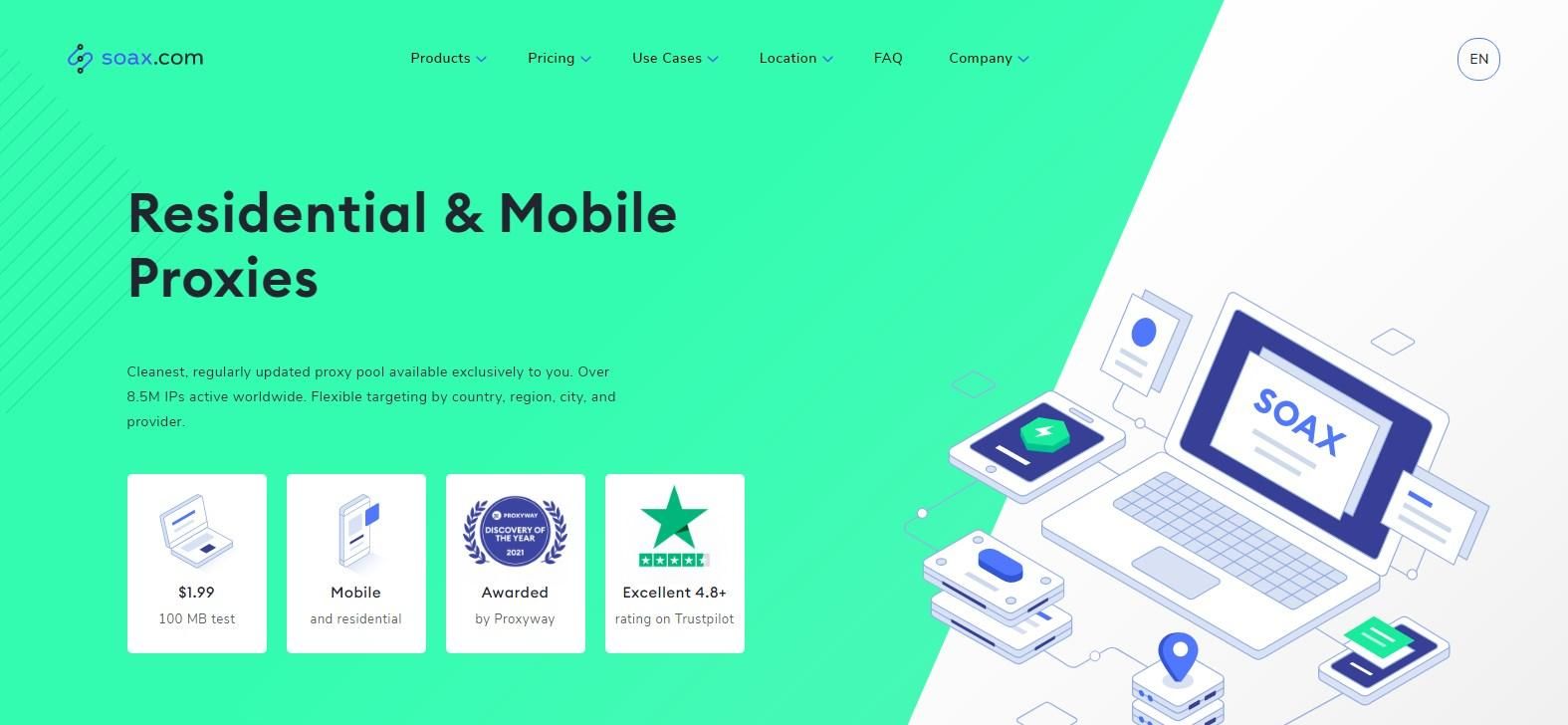
Главная страница сервиса Soax
Сервис предлагает мобильные и резидентные прокси, множество тарифных планов для разных целей. Его особенность — подключение с высокой скоростью, но с ограничением трафика. Тут нельзя купить канал всего на день — есть тестовый период и несколько планов на месяц.
Пробный период обойдется в 1,99$ за 100 МБ трафика — вы можете использовать его в течение нескольких часов или растянуть на несколько дней. Ограничения по времени нет. Тестировать предлагают любой тарифный план. Варианты подключения отличаются включенным пакетом трафика и числом доступных портов: от 300 до 600. Всегда можно докупить дополнительные мегабайты за 31-29$.
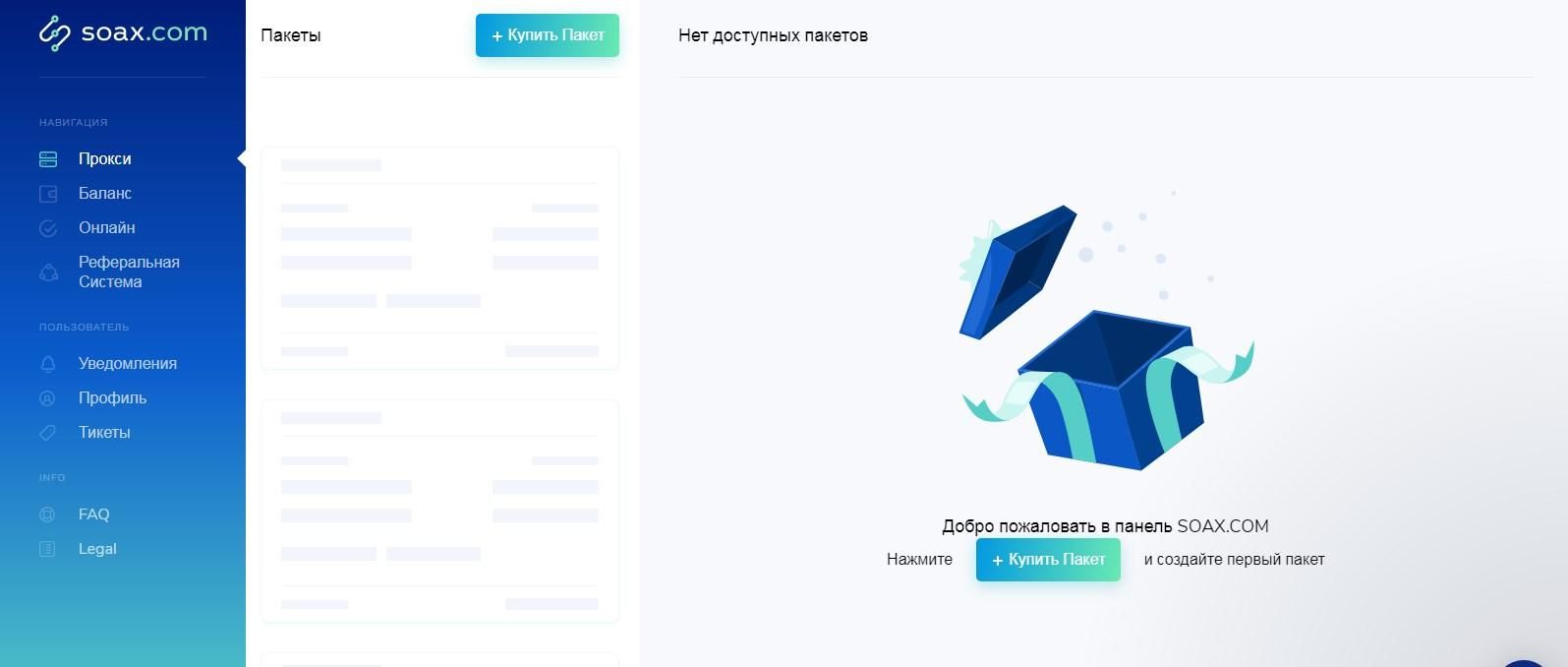
Личный кабинет SOAX
Основные параметры мобильных прокси от этого сервиса:
- минимальная цена — от 70 долларов в месяц;
- пробный период 100 МБ, без ограничения по времени за 1,99$, можно выбрать любое количество портов;
- скорость подключения не ограничена;
- ГЕО — почти весь мир;
- частота автосмены настраивается под ваши нужды, можно запрашивать новый IP;
- использовать канал будете только вы.
Этот сервис подойдет тем, кто работает с разными ГЕО. Его преимущество — множество стран для подключения на выбор: Германия, Аргентина, Индия и другие. Недостаток — ограничение по трафику и высокая цена за дополнительные гигабайты.
MobileProxy
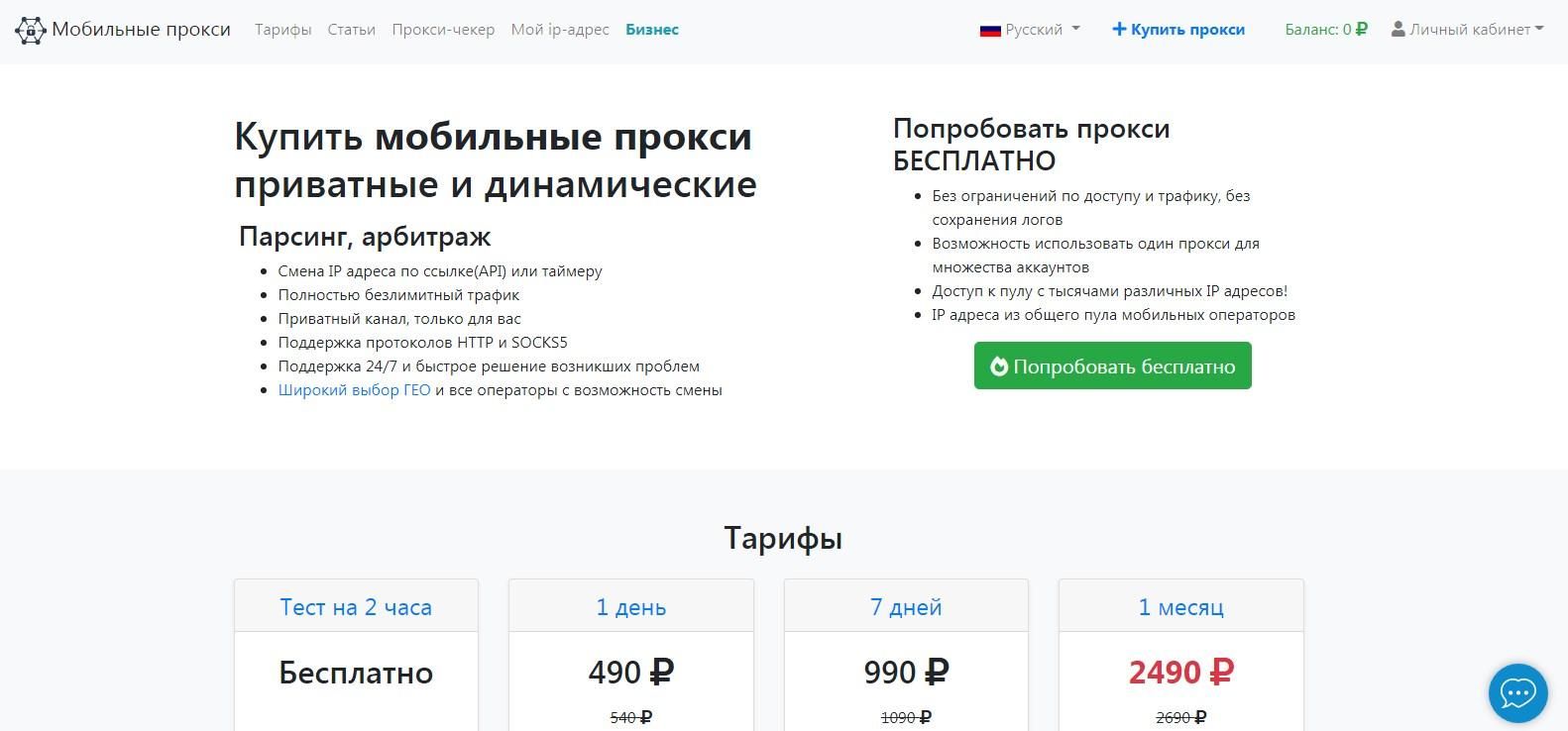
Главная страница сервиса MobileProxy
Сервис работает специально для арбитражников и тех, кто занимается парсингом в сети. Даже пробный период тут дается на приватном канале, чтобы вы могли полностью понять, как работает прокси.
Тарифы отличаются только величиной периода использования: можно купить мобильный прокси на срок от 1 дня до года. В личном кабинете открывается доступ к списку купленных каналов, партнерской программе и истории использования.

Личный кабинет сервиса MobileProxy
Сервис предлагает:
- стоимость использования — от 490 рублей в день;
- пробный период в 2 часа;
- скорость соединения от 3 до 30 Мб/с;
- широкий выбор ГЕО: охвачена большая часть России, СНГ и Европа;
- автоматическую ротацию адресов, возможность настройки периодичности и смену IP по запросу;
- только приватные каналы на одного пользователя.
Преимущество этого сервиса — отсутствие общих каналов, только вы будете пользоваться подключением, что подходит арбитражникам. Недостаток в том, что тариф для всех одинаков, нет возможности выбрать более высокоскоростные мобильные прокси.
Более подробный обзор сервисов вы можете найти в нашей статье.
Сравнительная таблица
| Название | Мин цена | Пробный период | Скорость | ГЕО | Смена IP по API | Ротация IP | Число юзеров на канале |
| LTE Space | 1,5$ | 2 часа | От 5 Мб/с | РФ | есть | Каждые 2 минуты | До 5 |
| Proxy Promo | 500 р | 30 минут | 2-20 Мб/с | Украина РФ | есть | 2-5 минут | До 5 |
| Soax | 70$ | 100 МБ | Без лимита | Почти весь мир | есть | Указывает юзер | Приватный |
| MobileProxy | 490 р | 2 часа | 3-30 Мб/с | Россия Европа Украина | есть | От 2 минут | Только приватные |
Вывод
Арбитражникам приходится тратить деньги на дополнительные инструменты. Мобильные прокси — наиболее полезны тем, кто работает с социальными сетями. Они позволяют снизить до минимума риск блокировок по IP, имитировать поведение реального пользователя из любого региона. Выбирать подходящий сервис нужно под свои задачи. Ведь одним подойдут варианты с широкими ГЕО, а другим важнее неограниченный трафик.
FAQ
Сколько мобильных прокси может понадобится для арбитража?
Идеально, если на 1 канал будет 1 аккаунт социальной сети, но не всегда есть возможность тратить внушительные суммы на покупку или аренду. Поэтому можно использовать мобильное подключение повторно, но не слишком часто.
Какая минимальная цена у мобильных прокси?
Дешевле оплачивать сервисы, которые дают доступ на сутки — в этом случае цена будет от 1,5$.
Можно ли использовать мобильные прокси совместно с программами для продвижения и автоматизации?
Да, большинство анонимайзеров поддерживает работу с программами Socialkit и Zennoposter. Многие клиенты покупают доступ к каналам именно для выполнения задач с помощью этого ПО.
Зачем настраивать мобильный прокси при помощи телефона, если IP меняется при каждом подключении к сети?
Да, действительно IP меняется, но он будет из одного диапазона, так как вы не поменяете локализацию и мобильного оператора. Вы не сможете имитировать работу нескольких пользователей, к тому же постоянные переключения сети будут мешать вам работать — придется прерываться, менять настройки. С подключенным анонимайзером все происходит автоматически.
C чего бы вдруг?
Я думаю, что большинство пользователей Андроид устройств столкнулись с такой проблемой как настройка прокси. Проблема не вселенского масштаба, но от этого не менее неприятная. Я являюсь обладателем планшета Acer A500 и как некоторые могут знать, в отличии от своего собрата A501 в нет нет возможности использовать 3g (не прибегая к кустарным забегам с 3g модемом), а в 4 версии так и вовсе модемчик не воткнуть, т.к. с root-правами проблемка (хотя чего я вру, воткнуть народные умельцы уже смогли, но все настолько криво и через пень-колоду, что лучше не лезть сейчас). Но у меня в универе есть халявный, пусть и не скоростной и многогдеотсутствующий, но интернет. И он, барабанная дробь, через wifi+proxy. C вифи проблем нет, а вот как стать властелином мира настроить прокси известно точно не было. Собственно, с версии Андроида 3.2 и 4 есть возможность настроить прокси стандартными средствами, но, увы работать оно будет только на стандартном браузере =( и все лакомые интернет-приложения тоже не работают.
Сторонние средства
anProxy — небольшая программа, позволяющая быстро настроить прокси-сервер для браузера.Proxymator — Простенькая программа для настройки прокси-сервера (Включает также имя пользователь + пароль)ProxyDroid — HTTP / SOCKS4 / SOCKS5 прокси с автоматическим включением по SSID.Auto Proxy — Достаточно интересная программа для настройки прокси http(s), socks, ntlm, но для ее использования нам необходимы root и iptables с поддержкой nat. Для всех трех программ, выделенных мною (они являются самыми удобными и подходящими), необходимы рут права. С версиями до 4 с ними проблем нет, для каждого устройства метод получения уже расписан до мелочей, ищите(хоть на том же 4пда) и рутаетесь =). Используем любую приглянувшуюся программу и интернет прекрасно работает. Собственно, мне-то хотелось рассказать немного о другом, о прокси и 4 Андрюшей. Скажу сразу, что сейчас все пессимистично и настроить сможем только серфинг по сайтам и усе.
Поплыли
Я уже упомянул о стандартной возможности настроить прокси для стандартного браузера. Для этого в настройках подключения к wi-fi залезаем в настройки нужной нам сети. Ставим птичку у «Дополнительно» и лицезрением неведомые доселе пункты настройки. Выбираем Настройки прокси-сервера: Вручную и вбиваем все необходимые данные (по сути тут всего имя хоста и порт, остальное уже не столь важно). Сохраняем, запускаем стандартный браузер и радуемся. А что делать тем, кому милее сторонний браузер? Для Opera (будь-то mini или mobile) в адресной строке вбиваем: opera:config, там находим раздел Proxy и заполняем нужные нам поля (Здесь нет отдельных полей для порта, поэтому указываем его через двоеточие, например proxy.example.com:3168). Немного помаявшись и потыкав галочки мне удалось поймать интернет.Firefox немного интереснее. В адресной строке набираем about:config и попадаем на страницу просто с кучей разных настроек. Благо есть поисковая строка, воспользуемся ей и найдем нужное нам при помощи слова «proxy» (да кто бы сомневался). Но и тут настроек тьма-тьмущая. Теперь без помощи администратора я не справился. Выведав всю заветную информацию и лисичка согласилась работать. Я не являюсь каким-нибудь Андроидоманом, или радио-любителем, я простой веб-разработчик, жалкий верстальщик и недоделанный скриптер XD, но интернет для мнеподобных нужен часто и много где. И не всегда его просто получить. Надеюсь кому-то станет легче. P.S. Нет root — нет скриншотов, прошу меня простить (ну не фотать же).
 Иногда используя смартфон или планшет просто не обойтись без прокси-сервера, чаще всего он необходим в следующих ситуациях:
Иногда используя смартфон или планшет просто не обойтись без прокси-сервера, чаще всего он необходим в следующих ситуациях:
- В вай-фай сетях, в которых доступ возможен только через прокси-сервер
- Для анонимности
- Экономия трафика
Возможно, могут существовать и другие причины для настройки прокси-сервера, однако, именно эти две являются наиболее распространёнными. Итак, давайте же разберёмся, что представляет собой прокси-сервер и как настроить прокси сервер на Андроид.
Содержание
- Что такое прокси-сервер?
- Как настроить прокси-сервер на Андроид при помощи приложения?
- Как настроить прокси на Андроиде без приложения?
- Прокси SOCKS5 на Android Для Root пользователей
- Прокси SOCKS5 на Android Без Root прав
- Как настроить прокси на андроид
- Как настроить прокси на Андроид без root-доступа?
- Как настроить прокси на Андроид с root-правами?
- ProxyDroid
- Что такое прокси для Android
- Применение прокси
- Как настроить прокси-сервер на Android
- Настройка прокси
- Настройка прокси вручную
Что такое прокси-сервер?
Если говорить просто, то прокси-сервер это некоторый промежуточный компьютер, который выполняет роль посредника и позволяет заходить в интернет. Прокси-сервер отправляет все необходимые данные получаемые от программ используемых пользователем в сеть, и, доставляет полученный ответ из сети пользователю.
Как настроить прокси-сервер на Андроид при помощи приложения?
Настройка прокси на Андроид вещь весьма простая, однако, чтобы не тратить собственное время к ней лучше всего отнестись максимально серьёзно. Выполняется настройка чаще всего при помощи какого-либо специального приложения, например, такого как ProxyDroid. Всё что необходимо сделать в этом случае, это выполнить следующие шаги:
- Загружаем приложение ProxyDroid на собственный планшет или смартфон и устанавливаем его.
- Заходим в раздел настройка прокси, выбираем пункт адрес, прописываем IP, после чего нажимаем ОК.

- Находим графу Автоотключение, ставим напротив неё галочку.

- Находим пункт Связанная сеть, кликаем на него, и выбираем сеть, к которой будем подключаться. Вариантов здесь существует несколько, выбираем подходящий для себя. В большинстве случаев прокси используют только для мобильного интернета, но другие варианты также возможны.
- Включаем прокси в диспетчере служб.
Как можно заметить настроить прокси сервер для Андроид довольно просто, если использовать специальное приложение для этого дела. Однако, можно также настроить прокси для телефона и без какого-либо приложения, так как большинство устройств предлагают своим пользователям такую возможность.
Как настроить прокси на Андроиде без приложения?
Настроить прокси на Андроиде вручную также довольно просто, кроме того, такой вариант настройки обладает одним очень важным преимуществом, для его выполнения нет надобности иметь root-права.
Чтобы настроить прокси-сервер следует выполнить такие операции: Заходим в Настройки смартфона, затем переходим в Wi-fi, далее жмём на название Wi-Fi сети, переходим на Дополнительно, после чего открываем Настройки прокси-сервера (вручную), в пункте Имя хоста прокси-сервера прописываем IP, в пункте порт прокси-сервера прописываем порт, далее нажимаем подключить.
Надеемся, теперь вы знаете как настроить прокси на Андроиде и данная статья вам смогла помочь. Теперь в любой момент, в случае такой необходимости сможете это сделать без каких-либо проблем.
Прокси SOCKS5 на Android Для Root пользователей
Пустить весь интернет трафик через прокси SOCKS5 пользователям Android у которых установлены root права проще простого! Кстати Вконтакте имеют свои собственные прокси!
- Для этого установите приложение ProxyDroid с Google Play
- приложение ProxyDroid
ProxyDroid Developer: Max Lv Price: Free
- Запустите приложение ProxyDroid
- Укажите адрес IP, порт и тип прокси сервера
- После чего можете выполнить подключение!
Прокси SOCKS5 на Android Без Root прав
Настройка прокси для пользователей у которых нет root прав на Android, настройка прокси SOCKS5 несколько сложнее, но все же это возможно!
- Установите приложение Drony с магазина Google Play
- приложение Drony
Drony Developer: sandrob Price: Free
- Далее запускаем приложение и начинаем настройку
- Переходим во вкладку Settings
- Wi-Fi — подключение к прокси при наличии Wi-Fi сети
- Settings for not listed networks — прокси через мобильную сеть
- Давайте настроим через Wi-Fi сеть, а по необходимости настроите сами для мобильных
- Выберите Wi-Fi и далее укажите вашу точку доступа
- В поле Hostname — указать IP адрес прокси сервера
- Port — порт прокси
- Username и Password — логин и пароль, если они есть
- Proxy type — выбрать тип прокси, в нашем случае SOCKS5
- Возвращаемся назад и нажимаем на первой вкладке на кнопку OFF
- При первом подключение необходимо дать права на создание псевдо VPN подключения
Можете проверять наличие проксированного соединения на вашем Android, узнав IP адрес, на любом сервисе проверки, например на 2ip.ru!
Аналогичным способом настраивается всё и для мобильных сетей, внеся изменения в Settings for not listed networks!
У вас остались еще дополнительные вопросы? Пишите их в комментариях, о том что у вас получилось или наоборот! Постараемся вам помочь!
Вот и все! Оставайтесь вместе с сайтом Android +1, дальше будет еще интересней! Больше статей и инструкций читайте в разделе Статьи и Хаки Android.
Как настроить прокси на андроид
Проведение банковских операций, общение с бизнес-партнерами и прочие важные действия могут потребовать анонимного подключения к сети Интернет. До недавнего времени эта процедура относилась только к персональным компьютерам, но сейчас вопрос стал актуален и для мобильных устройств.
Тайное соединение с всемирной паутиной можно настроить как стандартными средствами операционной системы, так и благодаря установке сторонних приложений. К тому же для полноценной анонимности потребуется получение прав суперпользователя. Далее рассмотрим основные методы настройки proxy на устройствах под управлением Андроид.
Как настроить прокси на Андроид без root-доступа?
Активация анонимного соединения на смартфоне или планшете без прав суперпользователя выполняется лишь частично. Добиться того, чтобы весь трафик, идущий через приложения, был анонимным – не удастся, но стандартными методами можно обезопасить работу в браузере. Чтобы выполнить процедуру, необходимо:
- Открыть настройки телефона и перейти в раздел «Wi-Fi».
- Выполнить подключение к доступной сети и нажать на него для доступа к дополнительным опциям.
- Отыскать строку «Прокси-Сервер» и выставить опцию на возможность ручной настройки.
- В появившихся строках следует вписать IP-адрес и порт подключения. Эти данные находятся в свободном доступе в сети по запросу «бесплатные прокси».
Настройка завершена, но следует учитывать, что данный метод обладает рядом недостатков. Прежде всего – это анонимность передачи данных только при использовании стандартного браузера, интегрированного в ОС.
Обратите внимание
Также на некоторых моделях смартфонов и версиях операционной системы режим активируется только при подключении к сети 3G.
В качестве альтернативы стандартным настройкам существует несколько методов выполнения анонимного подключения без получения root-прав. Рассмотрим каждый из них:
- Установка мобильной версии браузера Firefox через Play Market. После его инсталляции необходимо перейти в инструменты программы и установить дополнение под названием FireX Proxy, которое обеспечит выход в сеть через анонимные каналы.
- Использование браузера Tor. Мобильная версия приложения выпускается под названием Orbot и также доступна в официальном магазине Андроид. Программа примечательна тем, что выполняет подключение через общую сеть прокси-серверов, значительно увеличивая безопасность соединения. При наличии прав суперпользователя Orbot перенаправляет трафик любых установленных в системе приложений.
Обратите внимание
Несмотря на наличие альтернатив, наилучших результатов в шифровании данных можно добиться, только получив рут-доступ на смартфоне.
<d Загрузка …
Как настроить прокси на Андроид с root-правами?
Как уже отмечалось выше, наличие прав суперпользователя существенно расширяет возможность шифрования соединений. Так, если на рутированном устройстве запустить Tor, то в приложении будут доступны расширенные настройки. Благодаря им можно весь трафик приложений, установленных в системе, направить через анонимайзер.
ProxyDroid
Это приложение, которое инсталлирует VPN-сервер на смартфоны и планшеты под управлением Андроид. Скачивание и установка доступны через Play Market. Перед запуском и настройкой в Интернете необходимо найти адрес прокси-сервера. Далее следует выполнить следующие действия:
- Запустить ProxyDroid.
- На запрос о получении прав нажать «Allow» или «Разрешить».
- Перейти в настройки программы и в строке «Host» вписать IP-адрес выбранного ранее анонимного сервера.
- В строке «Port» ввести адрес порта. Обычно это 8080.
- Выставить галочку напротив «Auto Connect» и открыть пункт «Bound Network».
Теперь выход в Интернет для любого приложения будет осуществляться исключительно через прокси-сервер, указанный в настройках. Убедиться в правильности проделанной операции можно, посетив сайт 2ip.ru. При заходе будет отображена информация о текущем местоположении и IP-адрес. Если данные не соответствуют действительности, то программа настроена правильно и соединение происходит в анонимном режиме.
Обратите внимание
Одним из недостатков использования прокси-серверов является их невысокая скорость работы.
При выборе следует ориентироваться на менее загруженный сервер. Обычно такая информация отображается в таблице рядом с данными, необходимыми для подключения. Полностью избавиться от проблем со скоростью подключения помогут платные прокси.
Виталий Солодкий  Содержание:
Содержание:
Иногда бывает такие моменты когда необходимо зайти, к примеру, на какой-нибудь сайт, а он заблокирован.
В этом случае решением может оказаться установкой прокси для интернет-соединения. Либо если хотите обеспечить себе анонимность находясь во всемирной паутине.
В любом случае, если прокси Вам необходим, то давайте разберёмся, как это можно организовать.
Что такое прокси для Android
Говоря о proxy-сервере надо понимать, что речь идёт об удалённом компьютере, который при подключении к мобильному устройству, исполняет роль посредника между интернетом и пользователем. Этот инструмент передаёт введённые вами запросы в сеть, а при получении ответа, отправляет его на ваш аппарат.2
В каких случаях их используют?
- при массовой рассылке писем;
- для создания нескольких учетных записей на одном интернет-ресурсе одновременно. Следует отметить, что по правилам большинства веб сайтов, это запрещенная деятельность, за которую легко попадают под санкции и бан;
- для обхода блокировок по ip адресу на форумах, чатах и подобных ресурсах;
- для просмотра видео и текстового контента, имеющего ограничения по региону или стране.
Смотрите также: Google Pixel 2 и Pixel XL 2 получат новые немыслимые расцветки
В отдельных случаях доступ к интернету через wi-fi возможен только в случае использования прокси-сервера. Тогда никак не обойтись без установки прокси на телефон андроид. Кроме того, с помощью прокси-сервера, каждый пользователь может сократить потребление трафика.
Применение прокси
Анонимность
О возможности работать в сети в режиме «инкогнито» через систему прокси мы уже рассказывали в своём материале «Tor для Андроид», поэтому повторяться не будем — любой желающий знать все подробности может пройти по ссылке.
Увеличение скорости
Открывая любой новый сайт, каждый раз вы автоматически загружаете массу всевозможных баннеров и картинок, из-за чего значительно снижается скорость передачи данных. Это особенно ощущают пользователи бюджетных аппаратов. При подключении к серверу весь этот «багаж» загрузится только один раз и будет храниться в кэше на жёстком диске, а при следующем открывании сайтов, вы получаете и картинки и баннеры уже не из сети, а из ПО. Скорость передачи данных в сети около трёх-четырёх Мбит/с., в то время как скорость связи между устройствами в локальной сети – до ста Мбит/c., в результате получается разность в скорости, которая указывается провайдерами.
К тому же многие операторы для мобильных устройств предлагают безлимитный интернет, а это означает, что пользуясь прокси можно качать фильмы размером, скажем, 700 Мбайт на вполне приличной скорости, причём, нисколько не переплачивая за трафик.
Смотрите также: Medieval Craft 3 для Android
Экономия трафика
Некоторые браузеры, к примеру, UC Browser HD, (при условии определённых настроек) могут пропускать трафик через собственные серверы, оптимизируя и сжимая при этом данные для мобильных девайсов. Этой же технологией обладает и Opera Mini.
Как настроить прокси-сервер на Android
Настройка прокси на Андроид телефоне и планшете возможна вручную и с использованием специальных приложений. У обоих способов есть как свои преимущества, так и недостатки. Так, для ручной настройки не требуется Root-доступ, но проксификация тогда произойдёт не во всех приложениях. А вот для настройки через приложение нужно получить Root права, и пойдя этим путём, будет обеспечена проксификация всем установленным приложениям.
Настройка прокси
В Play Market есть такая уникальная программа под названием ProxyDroid (). Она позволяет на любое интернет-соединение настроить и поставить прокси-сервер. Она поддерживает proxy SOCKS 4/5, HTTP(S), можно поставить прокси для Wi-Fi соединения и каждый раз подключение будет происходить с ним.
Единственное, что надо для работы с этой программкой — это наличие ROOT-прав.
Смотрите также: OnePlus 6T выйдет на прилавки уже 30 октября

Настройка прокси вручную
Если у Вас все же не получается получить ROOT-права, то в это случаем придётся настроить прокси ручным способом.
Если Вы хотите поставить прокси на Wi-Fi, зайдите в Настройки ➨ Беспроводные сети ➨ Настройки Wi-Fi ➨ Дополнительно ➨ Настройка прокси. После чего, вводите IP и порт в необходимых местах. Прокси адреса можно получить платным и бесплатным способом. Если нужны бесплатные адреса для прокси серверов, то их можно взять например на и на этом сайте

Для браузера Firefox можно установить плагин ProxyMob (скачать тут) и там уже указывать настройки прокси.
В браузере Opera наберите в адресной строке «opera:config». В появившемся окне установите параметры «HTTP server» и «HTTPS server» и поставьте галочки напротив пунктов «Use HTTP» и «Use HTTPS».
Конечно, если все настраивать вручную, то в каждом приложении это придется проделывать самостоятельно, поэтому использование программы намного все упрощает и экономит время. Можно просто один раз настроить программу, ввести все параметры в ней и они будут распространяться на все приложения, которые есть у Вас в смартфоне.
Категории: Приложения Рейтинг Новости СМИ2 Читать  Samsung разрабатывает скрытый шарнир для гибких смартфонов Читать
Samsung разрабатывает скрытый шарнир для гибких смартфонов Читать  Nokia анонсирует смартфон с чипом Qualcomm 765 и 5G Читать
Nokia анонсирует смартфон с чипом Qualcomm 765 и 5G Читать  Пресс-изображение Samsung Galaxy A51. Что нового?
Пресс-изображение Samsung Galaxy A51. Что нового?
Используемые источники:
- https://habr.com/post/142389/
- https://proxys.io/blog/nastroyka-proksi/nastroyka-proksi-na-android-poshagovaya-instrukciya
- https://androidp1.ru/nastroit-proksi-socks5-android/
- https://mobila.guru/faqsingle/kak-nastroit-proksi-na-android/
- https://4apk.ru/faq/apps/kak-nastroit-proksi-na-androide.html
